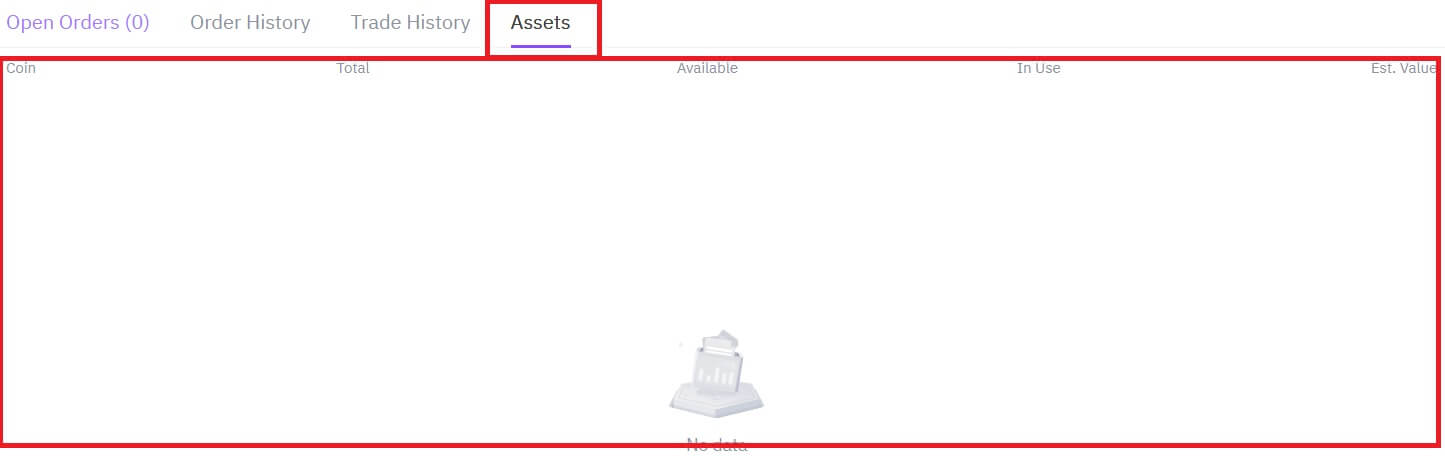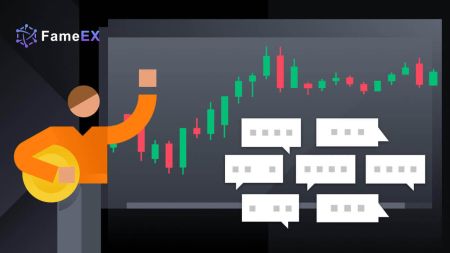ວິທີການເຂົ້າສູ່ລະບົບແລະເລີ່ມຕົ້ນການຊື້ຂາຍ Crypto ຢູ່ FameEX
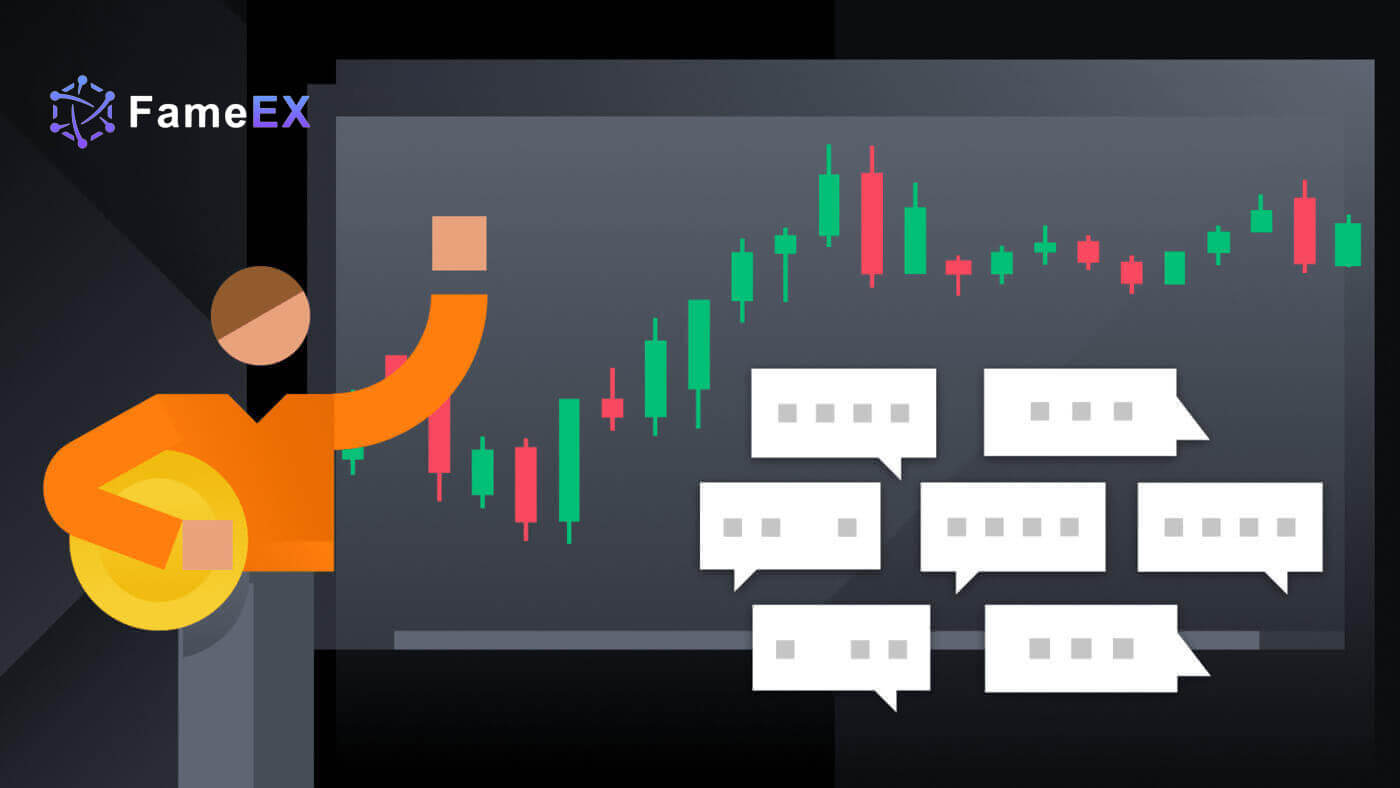
ວິທີການເຂົ້າສູ່ລະບົບບັນຊີໃນ FameEX
ວິທີການເຂົ້າສູ່ລະບົບ FameEX ດ້ວຍອີເມວແລະເບີໂທລະສັບຂອງທ່ານ
1. ໄປທີ່ ເວັບໄຊທ໌ FameEX ແລະຄລິກໃສ່ [ເຂົ້າສູ່ລະບົບ] .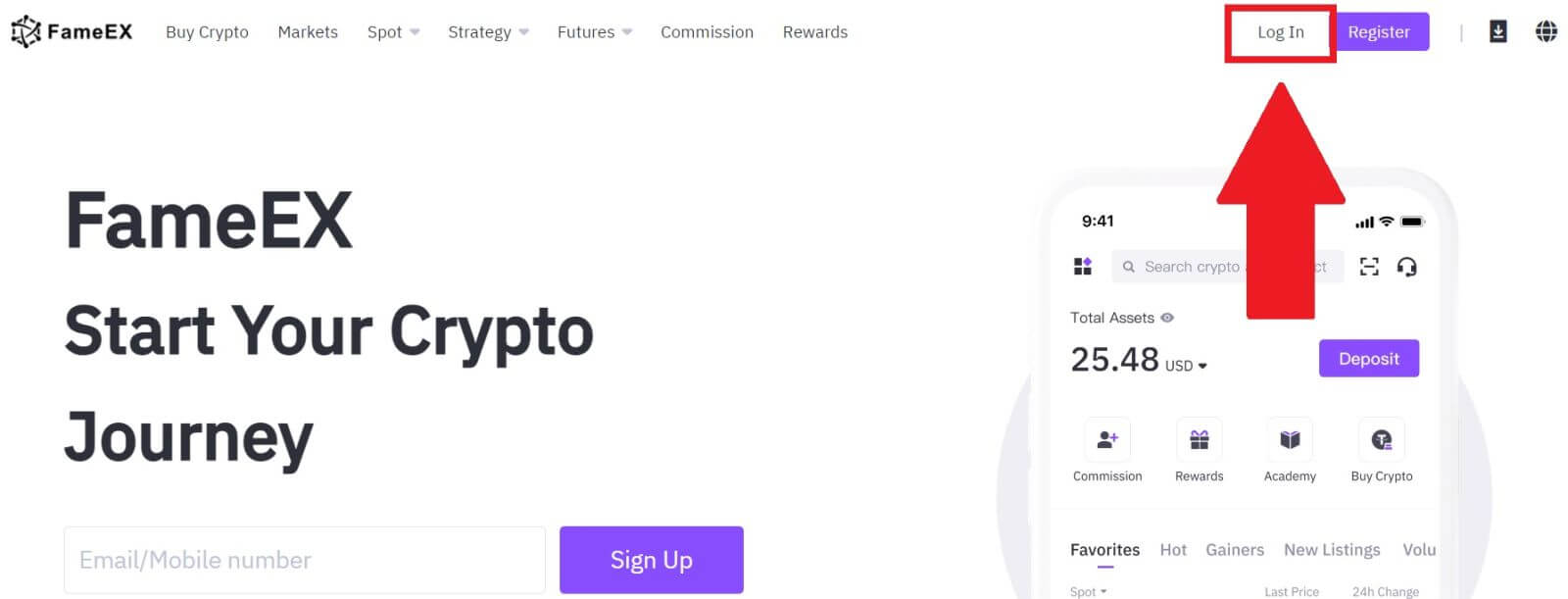
2. ກະລຸນາໃສ່ Email / ເບີໂທລະສັບ ຂອງທ່ານ , ໃສ່ລະຫັດຜ່ານທີ່ປອດໄພຂອງທ່ານ, ແລະຄລິກໃສ່ [ເຂົ້າສູ່ລະບົບ].
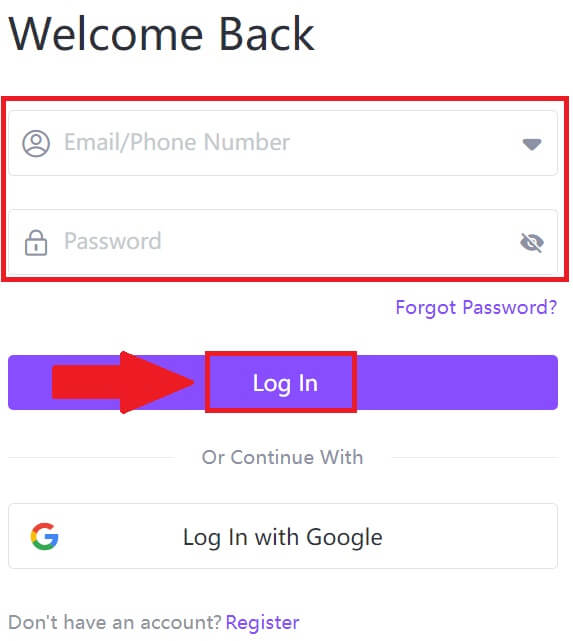
3. ຄລິກ [ສົ່ງ] ເພື່ອຮັບລະຫັດຢືນຢັນ 6 ຕົວເລກໄປທີ່ອີເມວ ຫຼືເບີໂທລະສັບຂອງທ່ານ. ໃສ່ລະຫັດແລະກົດ [ຢືນຢັນ] ເພື່ອດໍາເນີນການ.
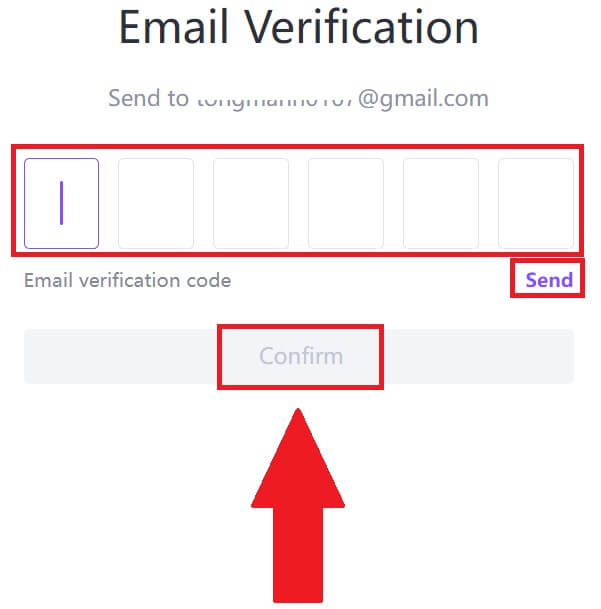
4. ຫຼັງຈາກໃສ່ລະຫັດຢືນຢັນທີ່ຖືກຕ້ອງ, ທ່ານສາມາດນໍາໃຊ້ບັນຊີ FameEX ຂອງທ່ານເພື່ອຊື້ຂາຍໄດ້ຢ່າງສໍາເລັດຜົນ.
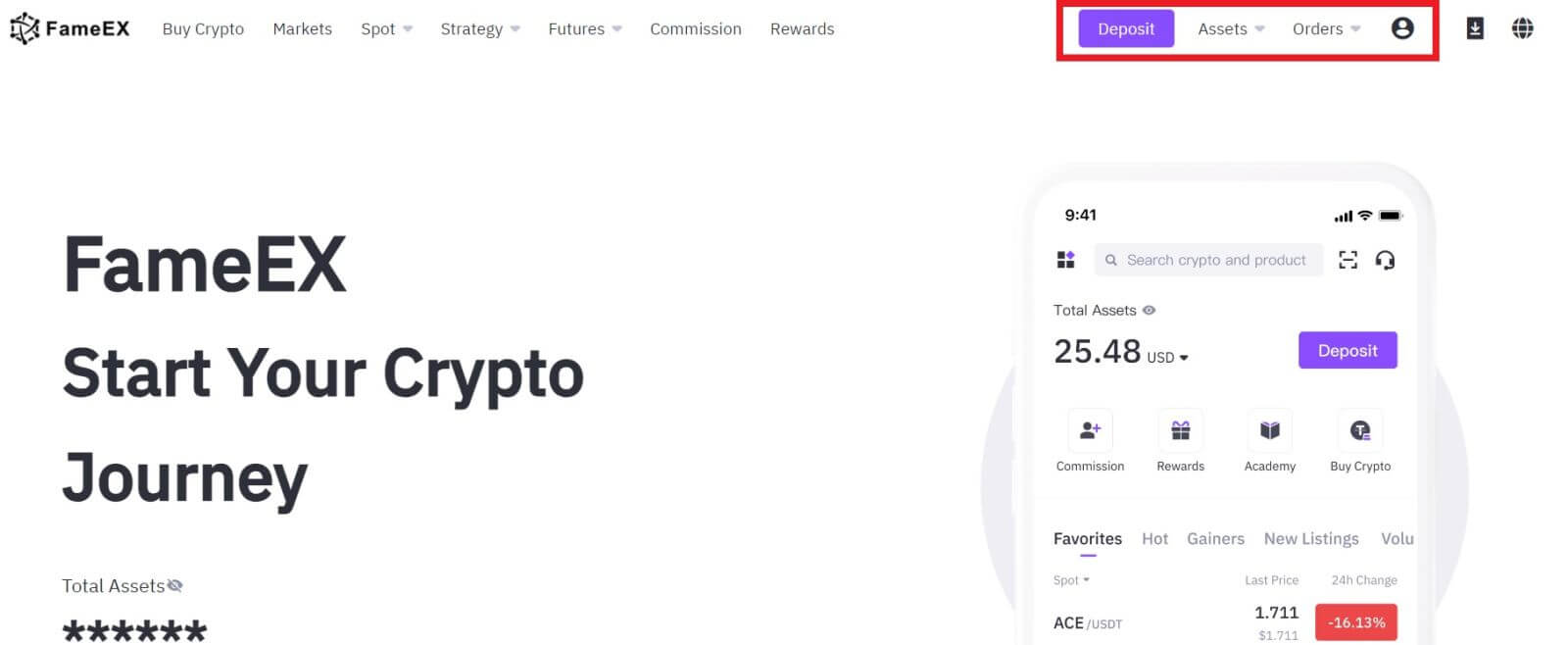
ວິທີການເຂົ້າສູ່ລະບົບ FameEX ດ້ວຍບັນຊີ Google
1. ໄປທີ່ ເວັບໄຊທ໌ FameEX ແລະຄລິກໃສ່ [ເຂົ້າສູ່ລະບົບ] .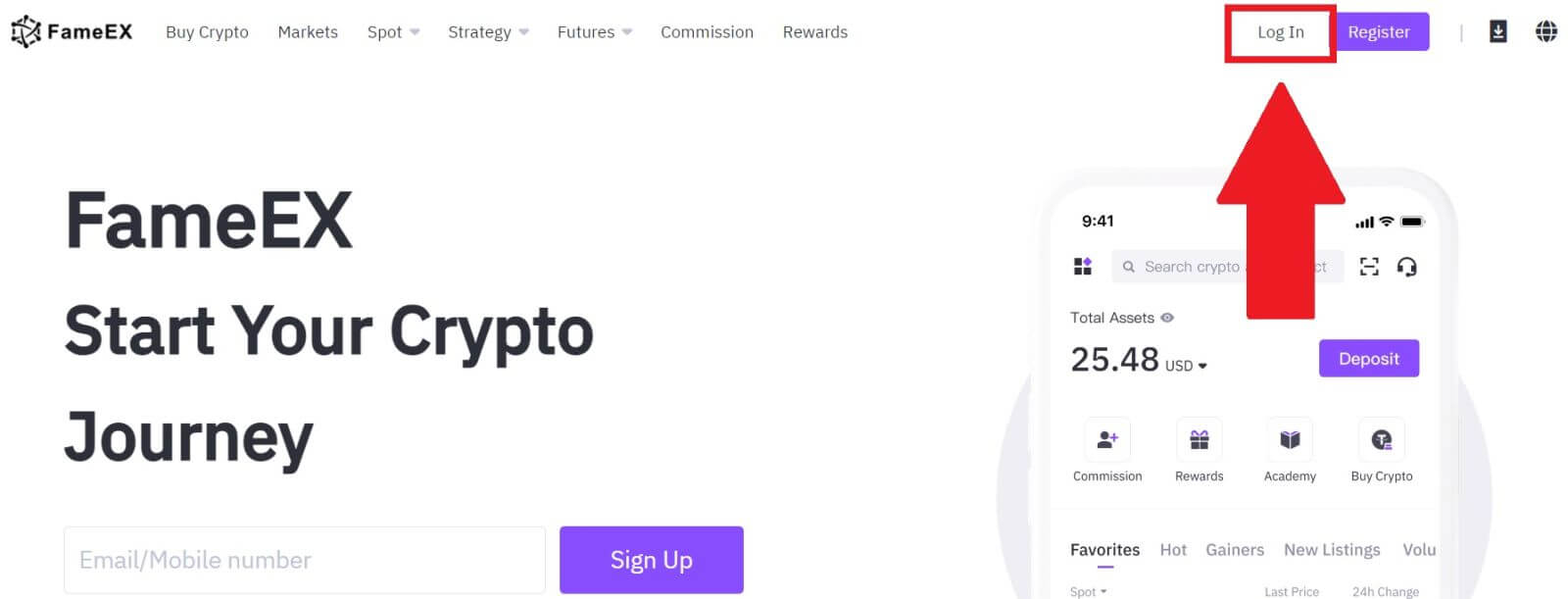
2. ຄລິກທີ່ປຸ່ມ [ Google ].
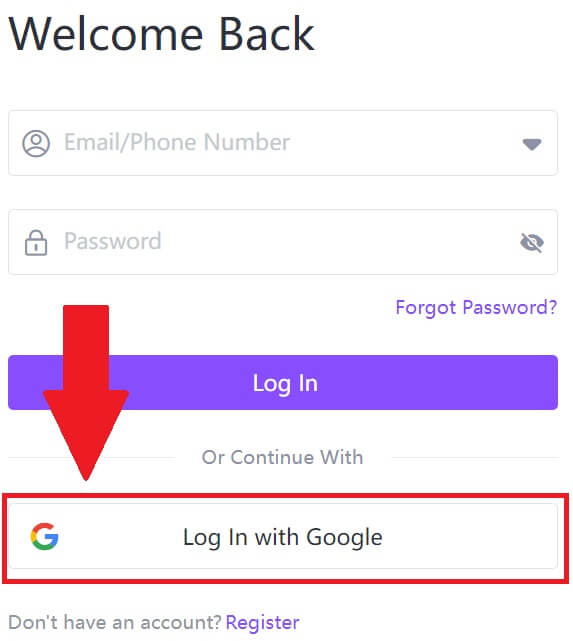 3. ປ່ອງຢ້ຽມເຂົ້າສູ່ລະບົບຈະໄດ້ຮັບການເປີດ, ບ່ອນທີ່ທ່ານຈະຕ້ອງໄດ້ໃສ່ທີ່ຢູ່ອີເມວຂອງທ່ານແລະໃຫ້ຄລິກໃສ່ [Next] .
3. ປ່ອງຢ້ຽມເຂົ້າສູ່ລະບົບຈະໄດ້ຮັບການເປີດ, ບ່ອນທີ່ທ່ານຈະຕ້ອງໄດ້ໃສ່ທີ່ຢູ່ອີເມວຂອງທ່ານແລະໃຫ້ຄລິກໃສ່ [Next] . 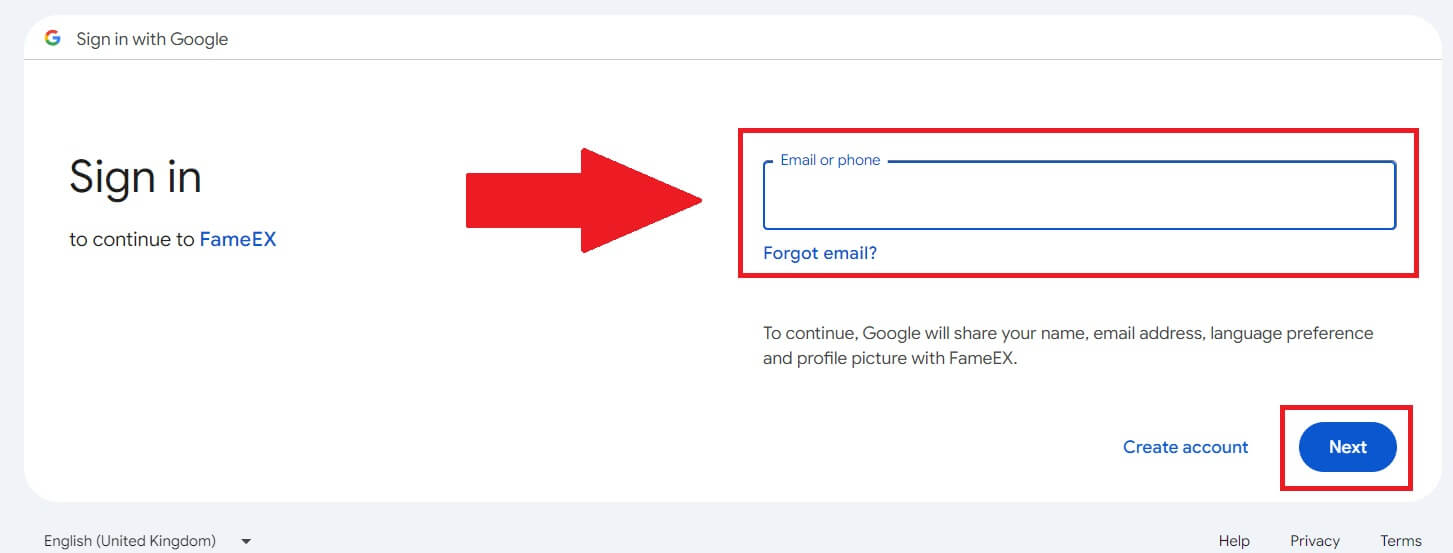 4. ຫຼັງຈາກນັ້ນໃຫ້ໃສ່ລະຫັດຜ່ານສໍາລັບບັນຊີ Google ຂອງທ່ານແລະຄລິກ [Next] .
4. ຫຼັງຈາກນັ້ນໃຫ້ໃສ່ລະຫັດຜ່ານສໍາລັບບັນຊີ Google ຂອງທ່ານແລະຄລິກ [Next] . 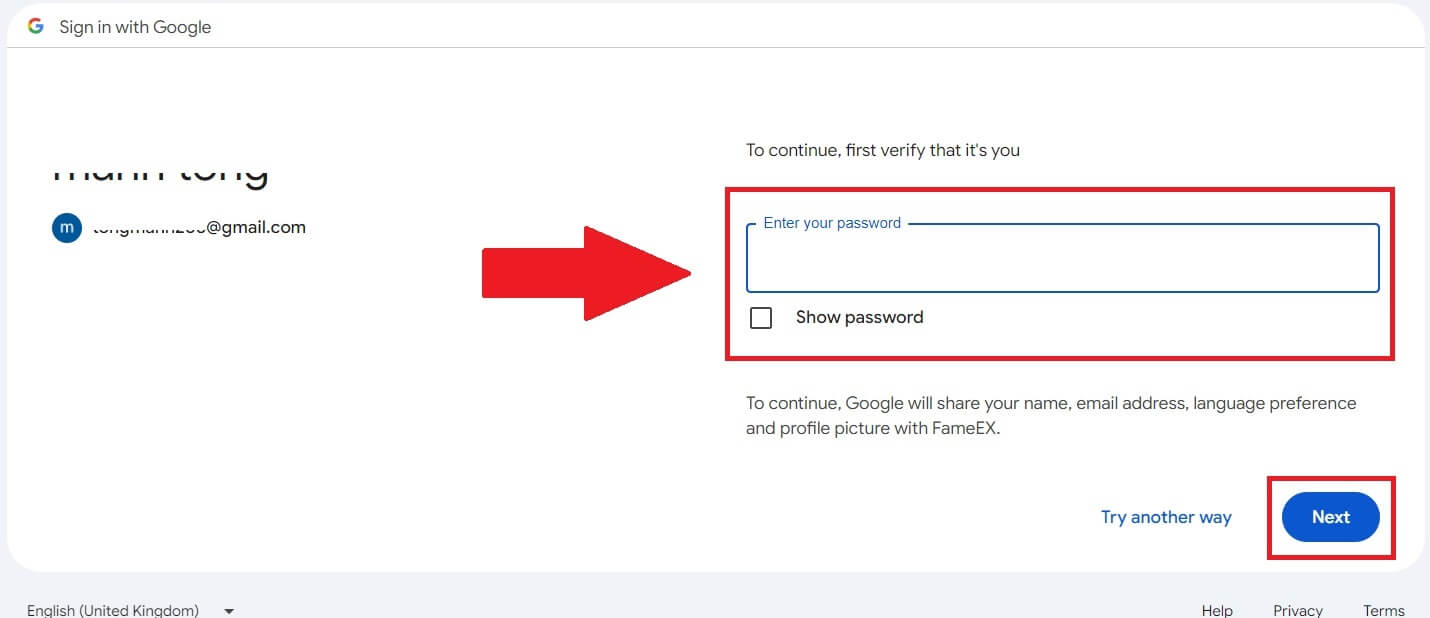
5. ຫຼັງຈາກໃສ່ລະຫັດຢືນຢັນທີ່ຖືກຕ້ອງ, ທ່ານສາມາດເຂົ້າສູ່ລະບົບບັນຊີ FameEX ຂອງທ່ານຜ່ານ Google ເພື່ອຊື້ຂາຍໄດ້.
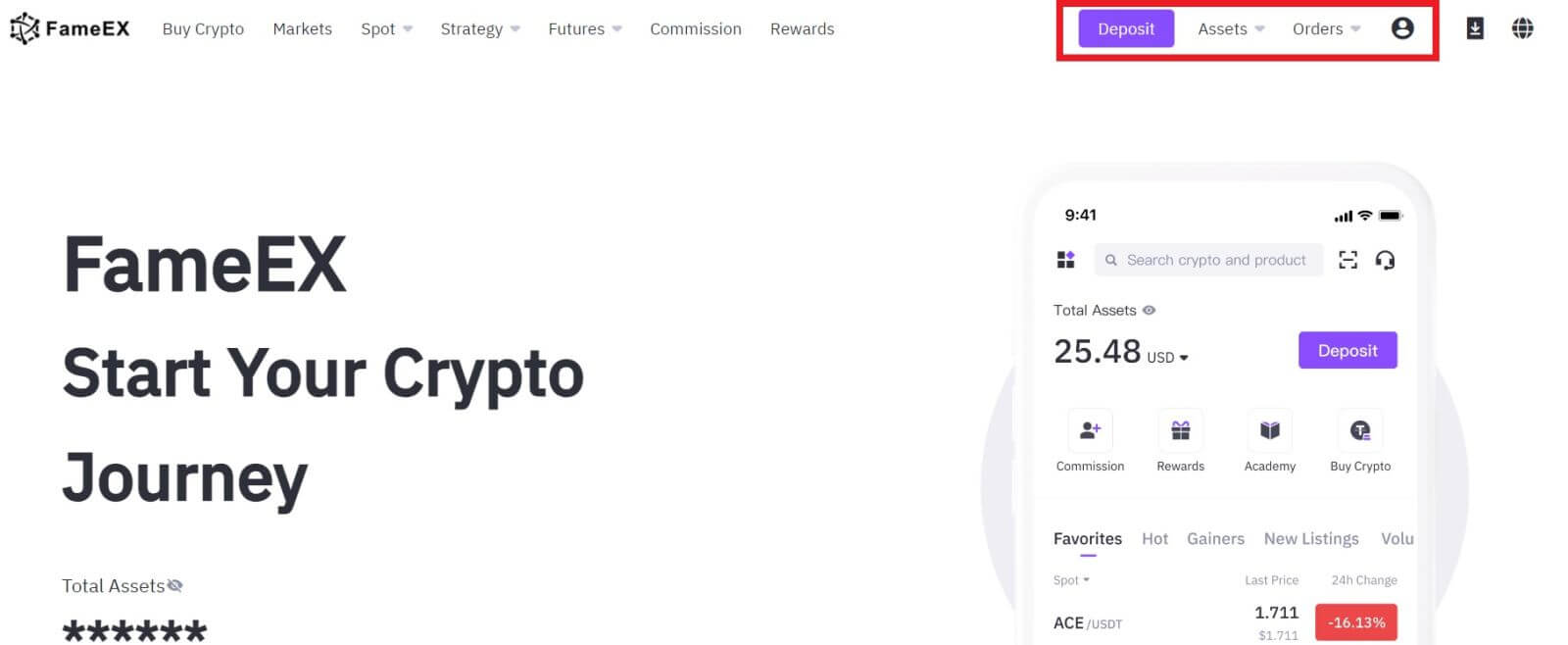
ວິທີການເຂົ້າສູ່ລະບົບ FameEX ດ້ວຍ Apple ID
1. ໄປທີ່ ເວັບໄຊທ໌ FameEX ແລະຄລິກໃສ່ [ເຂົ້າສູ່ລະບົບ] .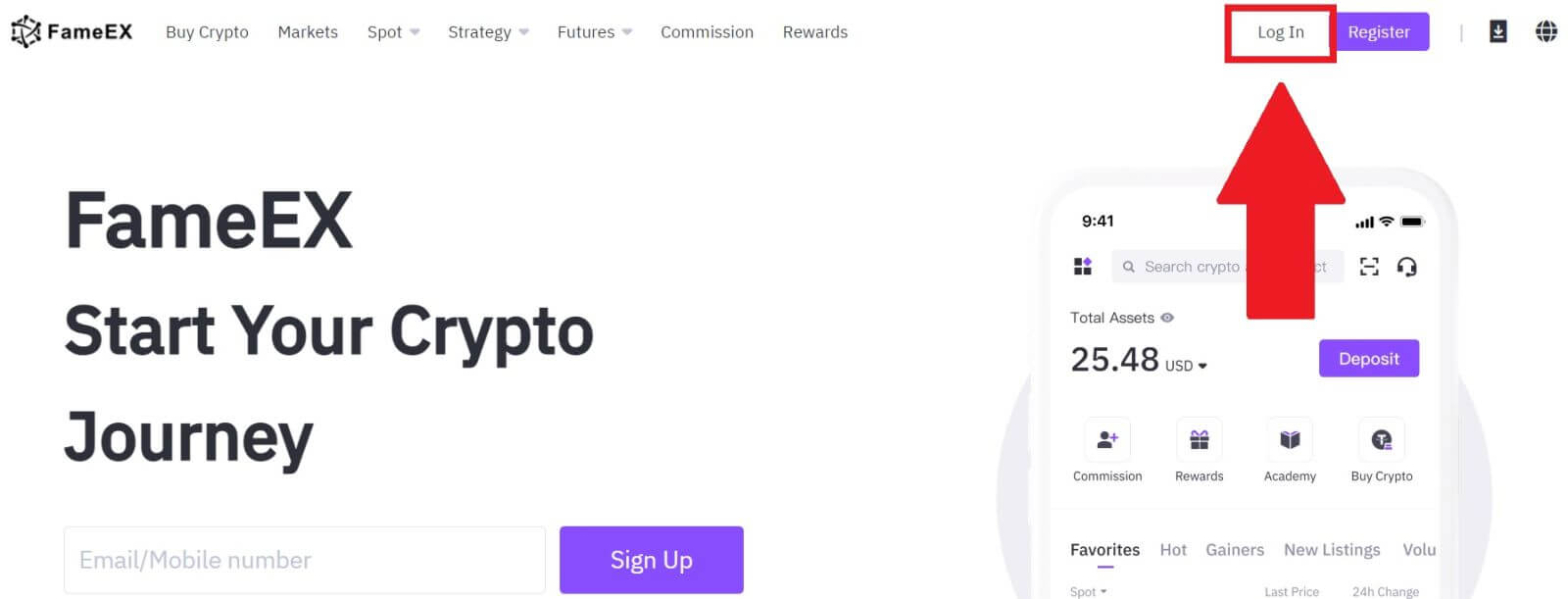
2. ໃຫ້ຄລິກໃສ່ປຸ່ມ [ Apple ] ແລະປ່ອງຢ້ຽມປ໊ອບອັບຈະປາກົດ, ແລະທ່ານຈະຖືກເຕືອນໃຫ້ເຂົ້າສູ່ລະບົບ FameEX ໂດຍໃຊ້ Apple ID ຂອງທ່ານ.
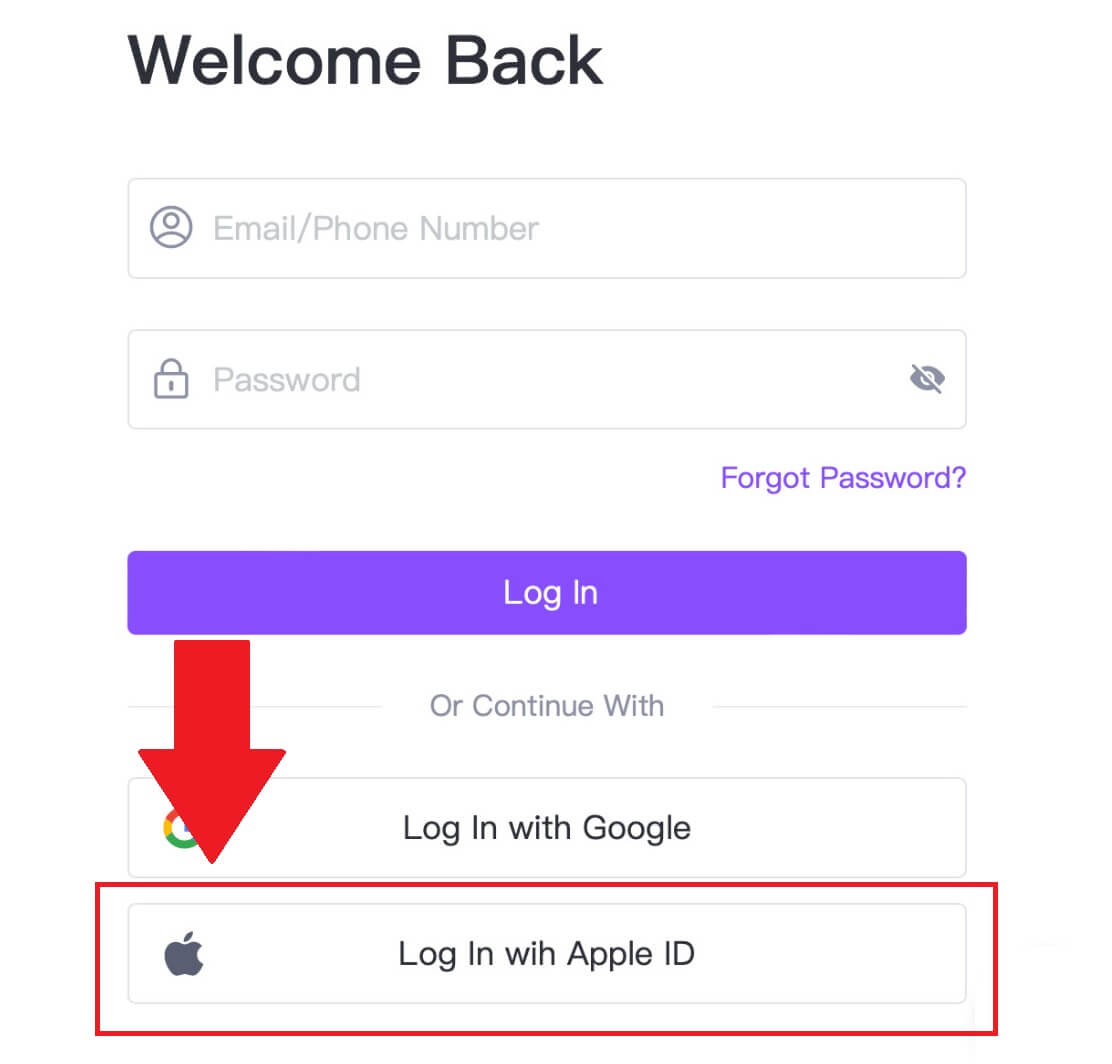
3. ໃສ່ Apple ID ແລະລະຫັດຜ່ານຂອງທ່ານເພື່ອເຂົ້າສູ່ລະບົບ FameEX.
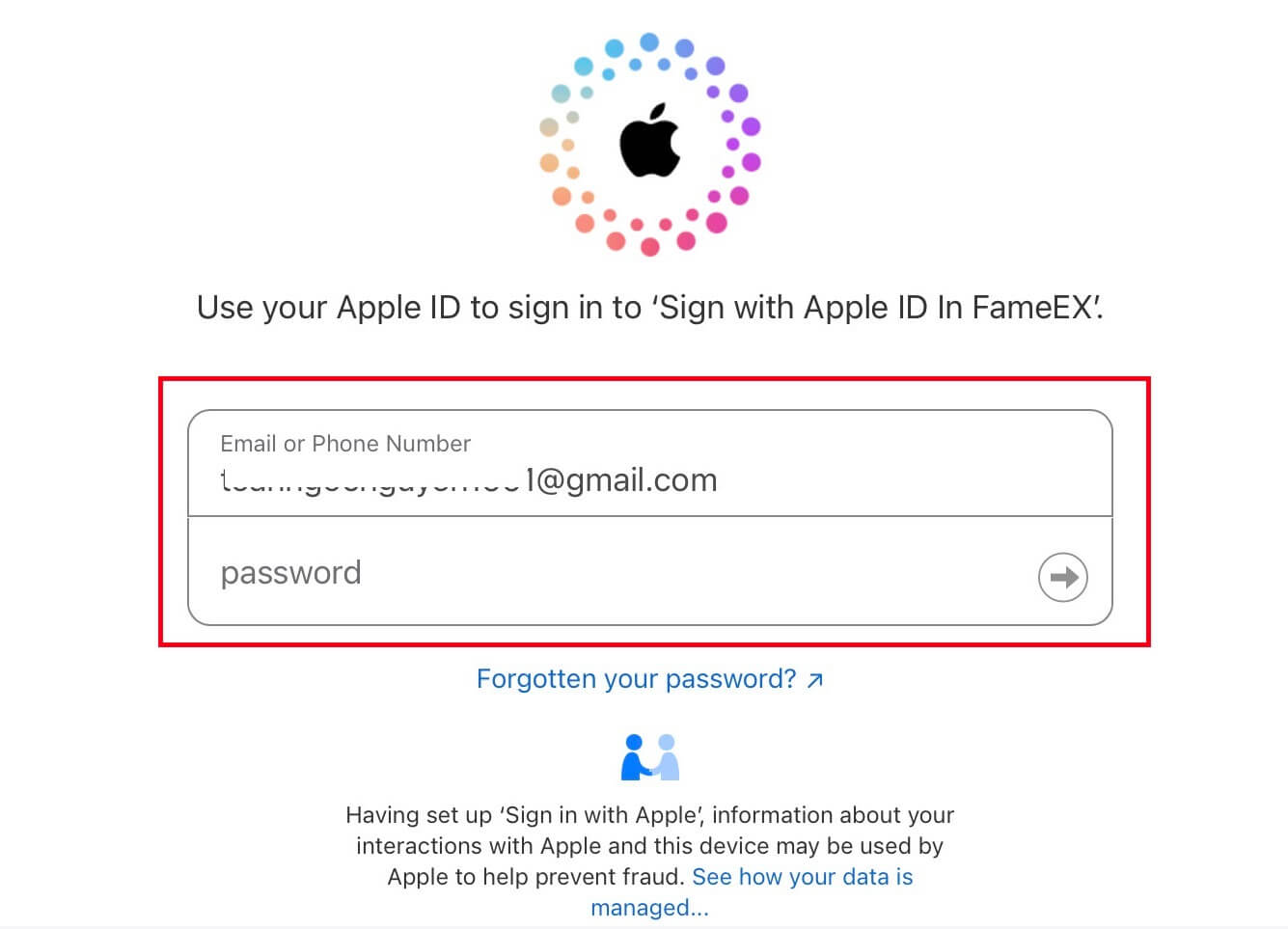
4. ຫຼັງຈາກໃສ່ລະຫັດຢືນຢັນທີ່ຖືກຕ້ອງ, ທ່ານສາມາດເຂົ້າສູ່ລະບົບບັນຊີ FameEX ຂອງທ່ານຜ່ານ Apple ເພື່ອການຄ້າ.
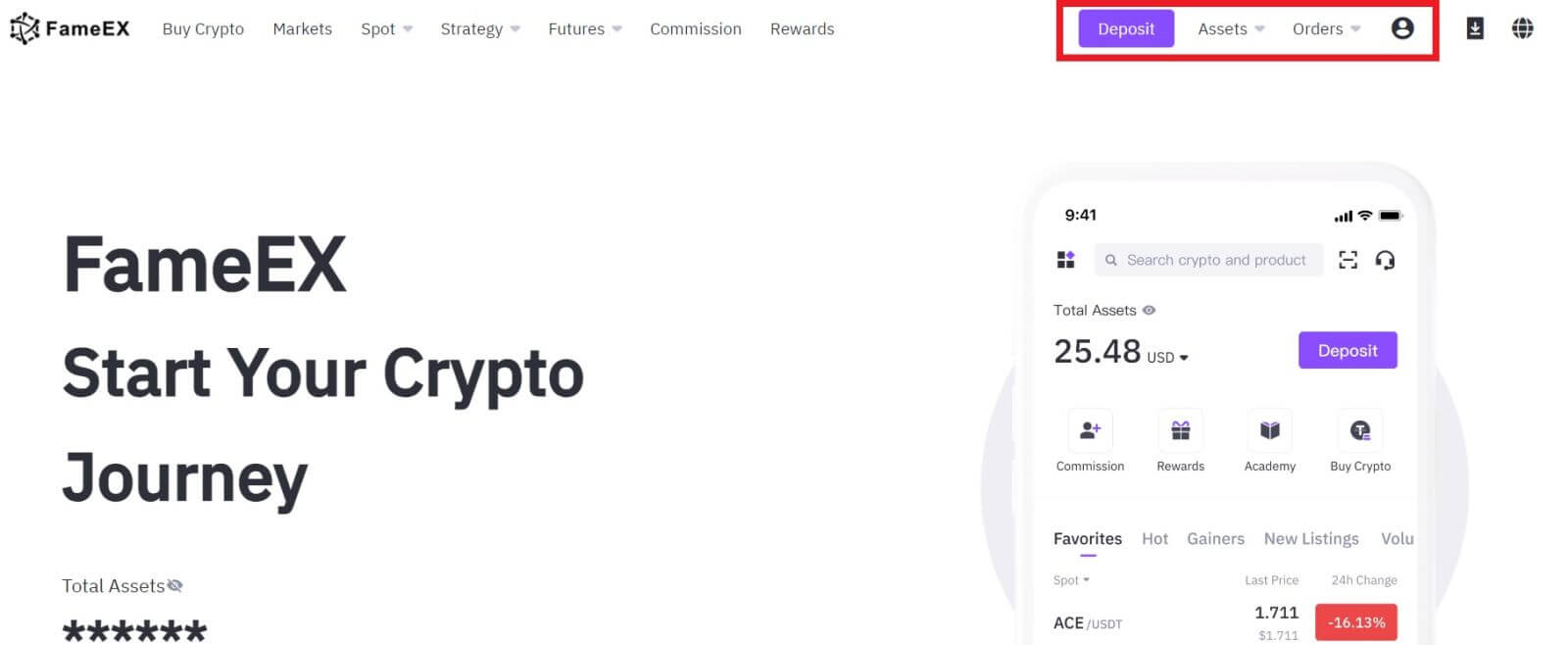
ວິທີການເຂົ້າສູ່ລະບົບ FameEX App
1. ທ່ານຈໍາເປັນຕ້ອງຕິດຕັ້ງແອັບພລິເຄຊັນ FameEX ຈາກ Google Play Store ຫຼື App Store ເພື່ອເຂົ້າສູ່ລະບົບບັນຊີ FameEX ຂອງທ່ານເພື່ອຊື້ຂາຍ.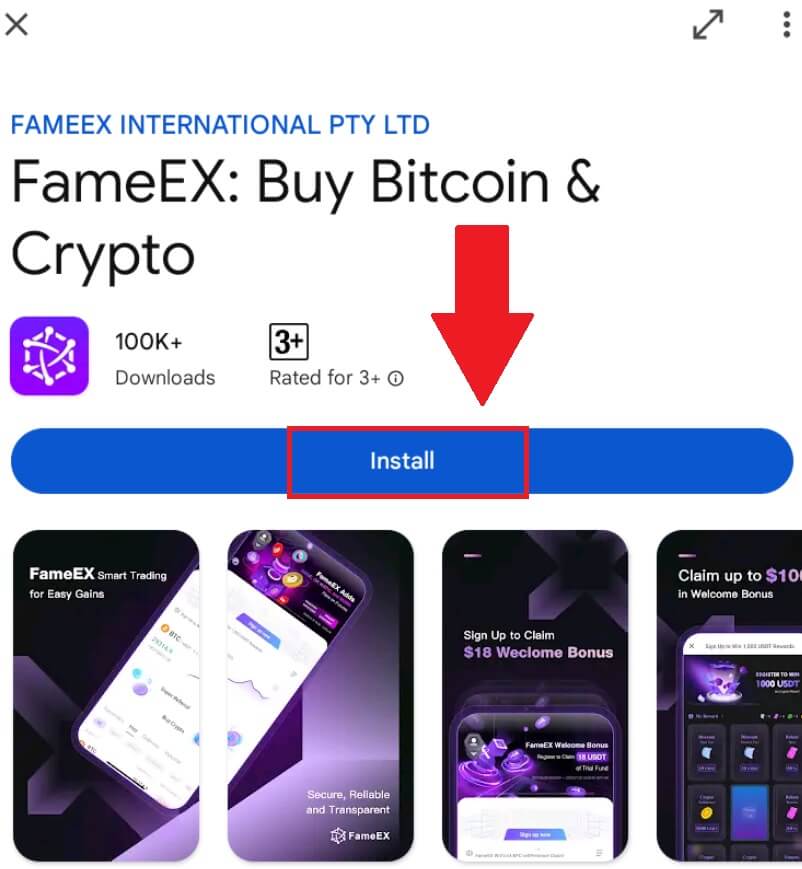
2. ເປີດແອັບ FameEX ແລະແຕະ [ລົງທະບຽນ/ເຂົ້າສູ່ລະບົບ] . 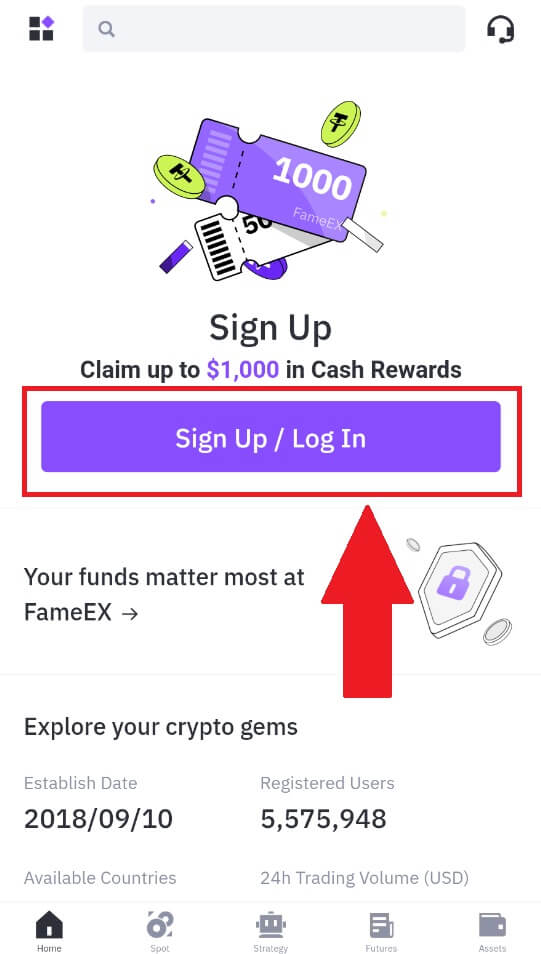
3. ກະລຸນາໃສ່ [Email] ຫຼື [ເບີໂທລະສັບ] ຂອງທ່ານ ແລະໃສ່ລະຫັດຜ່ານທີ່ປອດໄພຂອງທ່ານ. ແຕະ [ເຂົ້າສູ່ລະບົບ].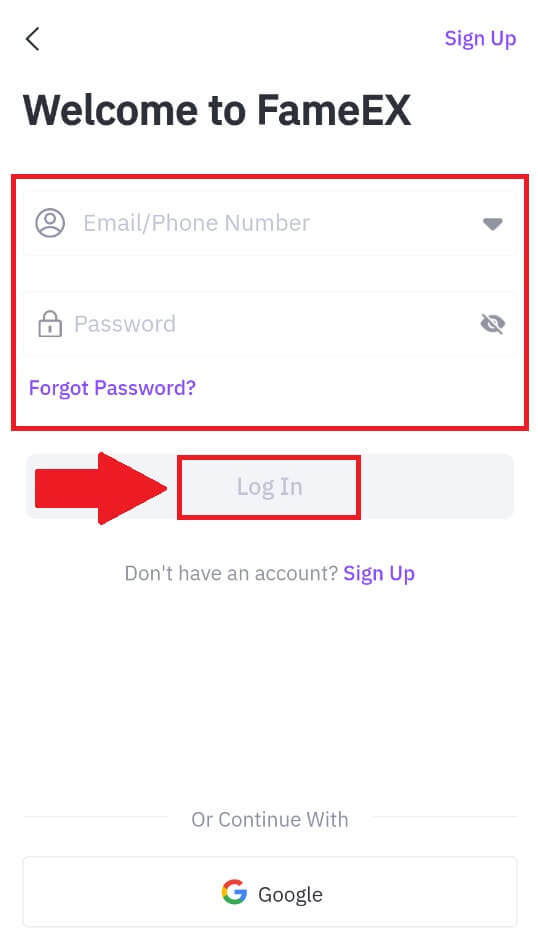
4. ທ່ານຈະໄດ້ຮັບລະຫັດຢືນຢັນ 6 ຕົວເລກໃນອີເມວ ຫຼື ເບີໂທລະສັບຂອງທ່ານ. ໃສ່ລະຫັດເພື່ອສືບຕໍ່ ແລະແຕະ [ຢືນຢັນ].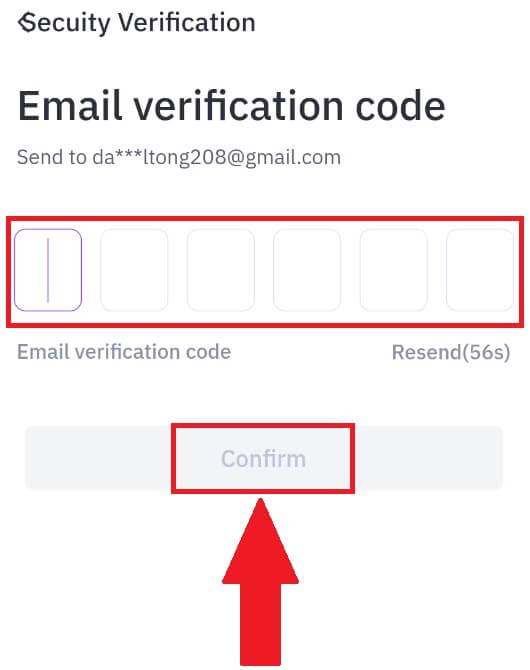
5. ຂໍສະແດງຄວາມຍິນດີ, ທ່ານໄດ້ເຂົ້າສູ່ FameEX App ສຳເລັດແລ້ວ. 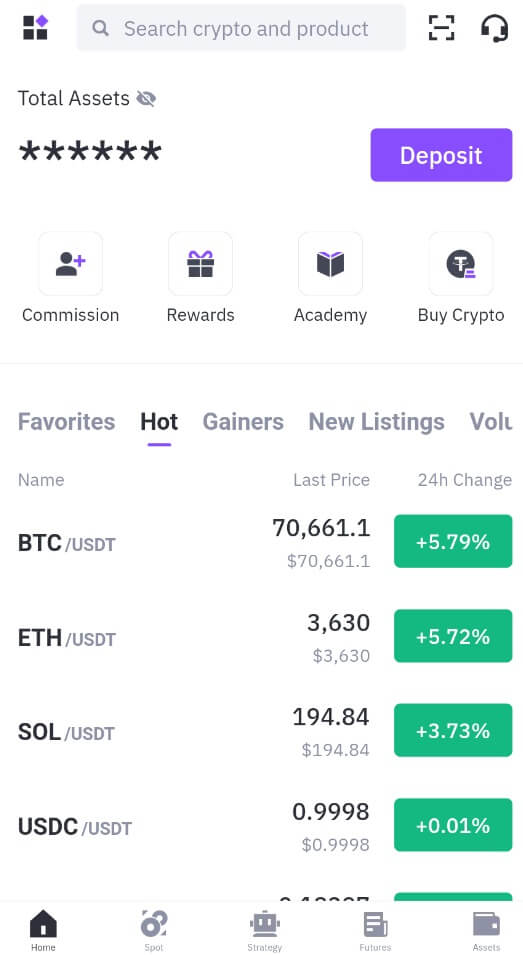
ຫຼືທ່ານສາມາດເຂົ້າສູ່ລະບົບແອັບ FameEX ໂດຍໃຊ້ບັນຊີ Google.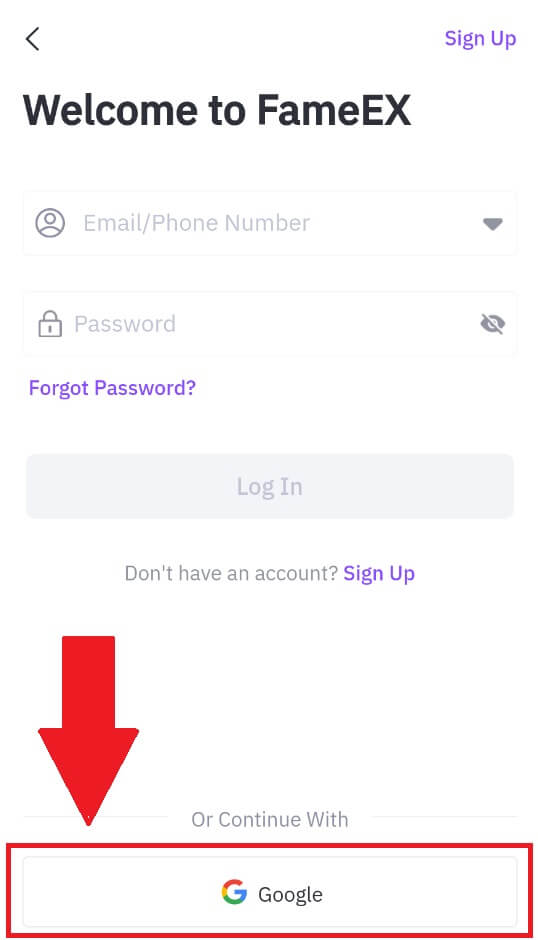
ຂ້ອຍລືມລະຫັດຜ່ານຂອງຂ້ອຍຈາກບັນຊີ FameEX
ທ່ານສາມາດຣີເຊັດລະຫັດຜ່ານບັນຊີຂອງທ່ານໄດ້ຢູ່ໃນ ເວັບໄຊທ໌ FameEX ຫຼື App . ກະລຸນາຮັບຊາບວ່າດ້ວຍເຫດຜົນດ້ານຄວາມປອດໄພ, ການຖອນເງິນອອກຈາກບັນຊີຂອງທ່ານຈະຖືກລະງັບໄວ້ເປັນເວລາ 24 ຊົ່ວໂມງຫຼັງຈາກຣີເຊັດລະຫັດຜ່ານ.
1. ໄປທີ່ ເວັບໄຊທ໌ FameEX ແລະຄລິກໃສ່ [ເຂົ້າສູ່ລະບົບ] .
2. ຄລິກທີ່ [ລືມລະຫັດຜ່ານ?].
3. ໃສ່ອີເມລ໌/ເບີໂທລະສັບຂອງເຈົ້າແລ້ວຄລິກ [ຕໍ່ໄປ].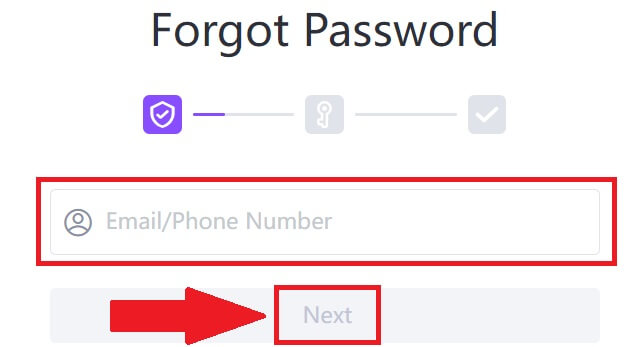
4. ໃສ່ລະຫັດຢືນຢັນຂອງທ່ານໂດຍການຄລິກໃສ່ [ສົ່ງ] ແລະຕື່ມຂໍ້ມູນໃສ່ ລະຫັດ Google Authenticator ຂອງທ່ານ, ຫຼັງຈາກນັ້ນໃຫ້ຄລິກໃສ່ [ຕໍ່ໄປ].
5. ກະລຸນາໃສ່ແລະຢືນຢັນລະຫັດຜ່ານໃຫມ່ຂອງທ່ານ, ຫຼັງຈາກນັ້ນໃຫ້ຄລິກໃສ່ [ຢືນຢັນ].
ຫຼັງຈາກນັ້ນ, ທ່ານໄດ້ສໍາເລັດການປ່ຽນລະຫັດຜ່ານບັນຊີຂອງທ່ານ. ກະລຸນາໃຊ້ລະຫັດຜ່ານໃໝ່ເພື່ອເຂົ້າສູ່ລະບົບບັນຊີຂອງທ່ານ. 
ຖ້າຫາກວ່າທ່ານກໍາລັງໃຊ້ app ໄດ້, ໃຫ້ຄລິກໃສ່ [ລືມລະຫັດຜ່ານ?] ເປັນຂ້າງລຸ່ມນີ້.
1. ເປີດ ແອັບ FameEX ແລະແຕະ [ລົງທະບຽນ/ເຂົ້າສູ່ລະບົບ] . 
2. ຄລິກທີ່ [ລືມລະຫັດຜ່ານ?].
3. ໃສ່ທີ່ຢູ່ອີເມວ ຫຼືເບີໂທລະສັບທີ່ລົງທະບຽນແລ້ວແຕະໃສ່ [ຕໍ່ໄປ].
4. ໃສ່ລະຫັດຢືນຢັນຂອງທ່ານໂດຍການຄລິກໃສ່ [ສົ່ງ] ແລະຕື່ມຂໍ້ມູນໃສ່ ລະຫັດ Google Authenticator ຂອງທ່ານ, ຫຼັງຈາກນັ້ນໃຫ້ຄລິກໃສ່ [ຕໍ່ໄປ].
5. ກະລຸນາໃສ່ແລະຢືນຢັນລະຫັດຜ່ານໃຫມ່ຂອງທ່ານ, ຫຼັງຈາກນັ້ນໃຫ້ຄລິກໃສ່ [ຢືນຢັນ].
ຫຼັງຈາກນັ້ນ, ທ່ານໄດ້ສໍາເລັດການປ່ຽນລະຫັດຜ່ານບັນຊີຂອງທ່ານ. ກະລຸນາໃຊ້ລະຫັດຜ່ານໃໝ່ເພື່ອເຂົ້າສູ່ລະບົບບັນຊີຂອງທ່ານ. 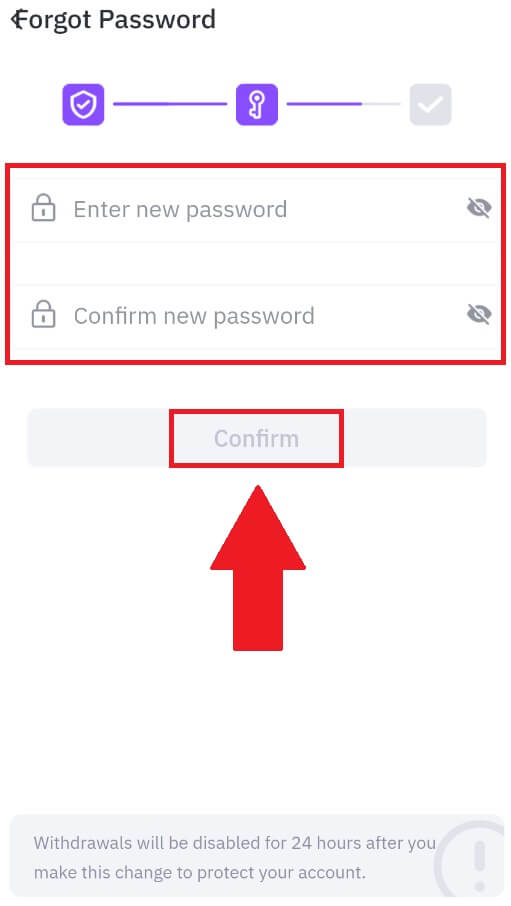
ຄຳຖາມທີ່ຖາມເລື້ອຍໆ (FAQ)
ການກວດສອບສອງປັດໄຈແມ່ນຫຍັງ?
Two-Factor Authentication (2FA) ແມ່ນຊັ້ນຄວາມປອດໄພເພີ່ມເຕີມຕໍ່ກັບການຢັ້ງຢືນອີເມວ ແລະລະຫັດຜ່ານບັນຊີຂອງທ່ານ. ດ້ວຍການເປີດໃຊ້ 2FA, ທ່ານຈະຕ້ອງໃຫ້ລະຫັດ 2FA ເມື່ອປະຕິບັດການກະທຳບາງຢ່າງໃນເວທີ FameEX.
TOTP ເຮັດວຽກແນວໃດ?
FameEX ໃຊ້ລະຫັດຜ່ານຄັ້ງດຽວທີ່ອີງໃສ່ເວລາ (TOTP) ສໍາລັບການພິສູດຢືນຢັນສອງປັດໄຈ, ມັນກ່ຽວຂ້ອງກັບການສ້າງລະຫັດ 6 ຕົວເລກແບບຊົ່ວຄາວ, ເປັນເອກະລັກ* ທີ່ໃຊ້ໄດ້ພຽງແຕ່ 30 ວິນາທີເທົ່ານັ້ນ. ທ່ານຈະຕ້ອງໃສ່ລະຫັດນີ້ເພື່ອປະຕິບັດການກະທໍາທີ່ມີຜົນກະທົບຕໍ່ຊັບສິນຫຼືຂໍ້ມູນສ່ວນຕົວຂອງທ່ານໃນເວທີ.
*ກະລຸນາຈື່ໄວ້ວ່າລະຫັດຄວນປະກອບດ້ວຍຕົວເລກເທົ່ານັ້ນ.
ວິທີການເຊື່ອມຕໍ່ Google Authenticator (2FA)?
1. ໄປທີ່ ເວັບໄຊທ໌ FameEX , ໃຫ້ຄລິກໃສ່ຮູບສັນຍາລັກໂປຣໄຟລ໌, ແລະເລືອກ [ຄວາມປອດໄພ].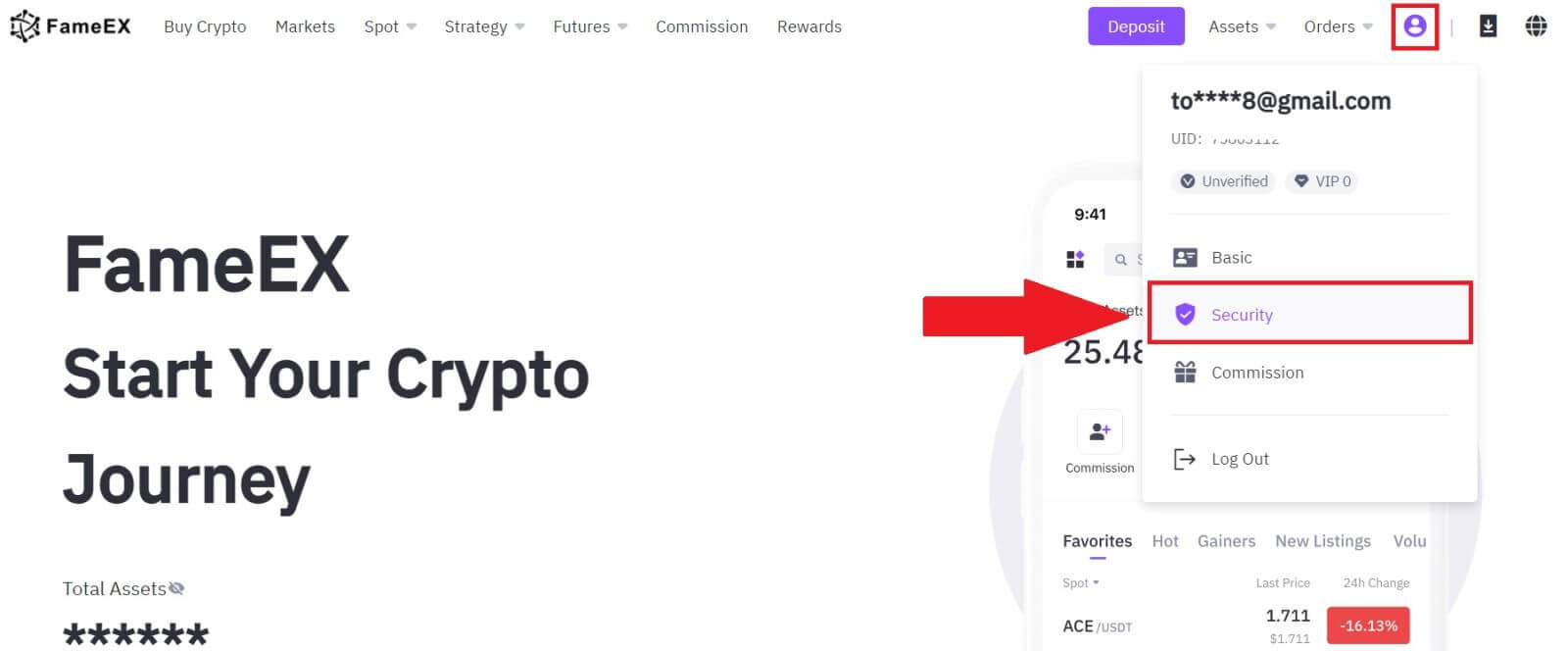
2. ໃນສ່ວນ Google Authenticator, ໃຫ້ຄລິກໃສ່ [Enable].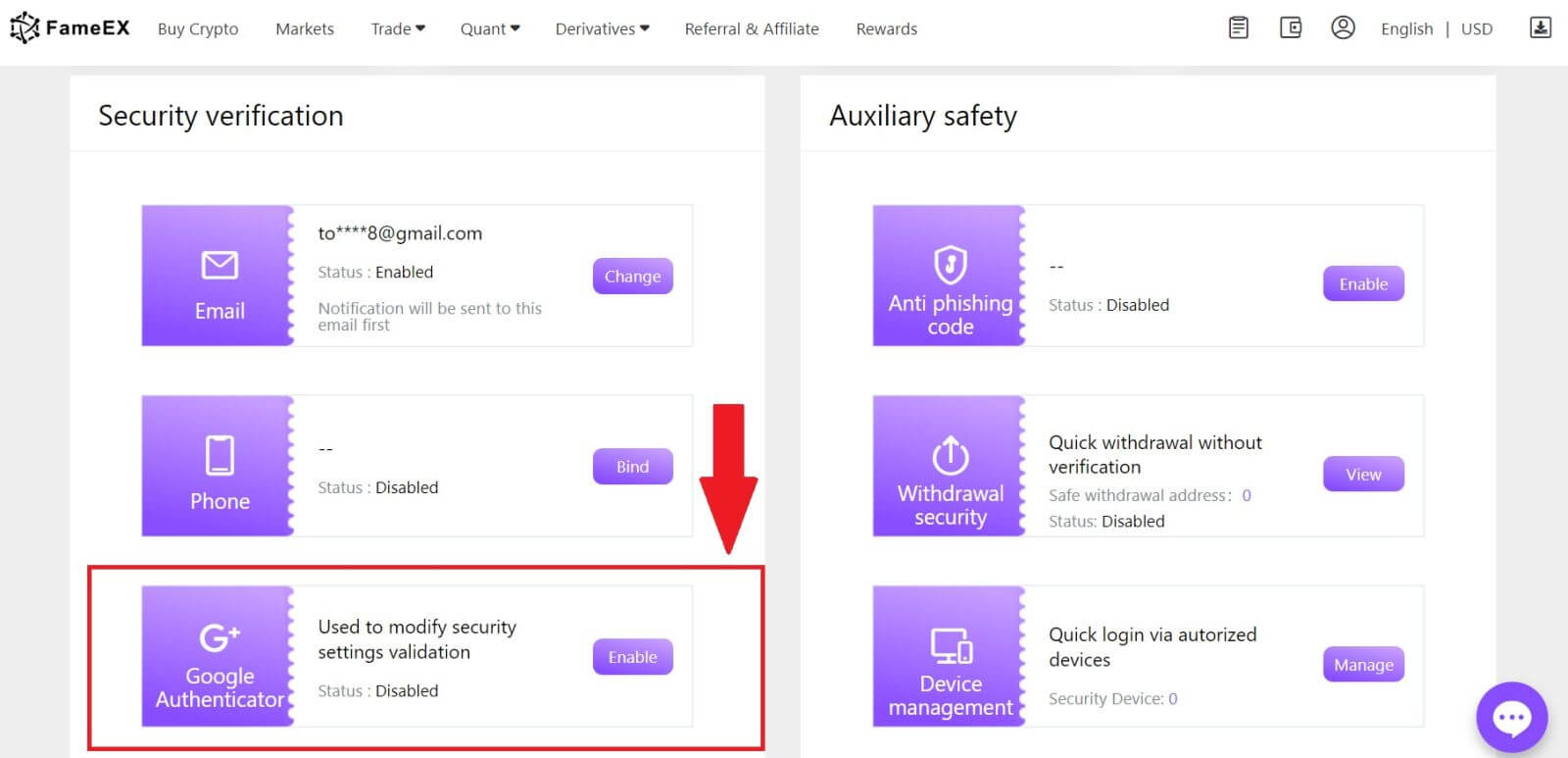
3. ຄລິກ [ສົ່ງ] ເພື່ອຮັບລະຫັດຢືນຢັນ 6 ຕົວເລກໃນອີເມວຂອງທ່ານ. ໃສ່ລະຫັດແລະກົດ [Next].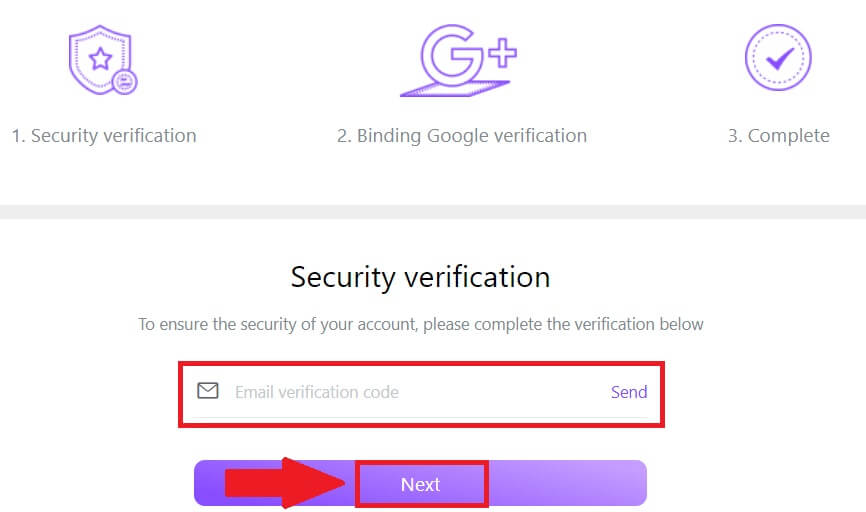
4. ທ່ານຈໍາເປັນຕ້ອງໄດ້ດາວໂຫລດແອັບຯ Google Authenticator ໃສ່ໂທລະສັບຂອງທ່ານ.
ໜ້າຈໍປັອບອັບຈະປາກົດທີ່ປະກອບດ້ວຍລະຫັດສຳຮອງ Google Authenticator ຂອງທ່ານ. ສະແກນລະຫັດ QR ດ້ວຍ ແອັບ Google Authenticator ຂອງທ່ານ.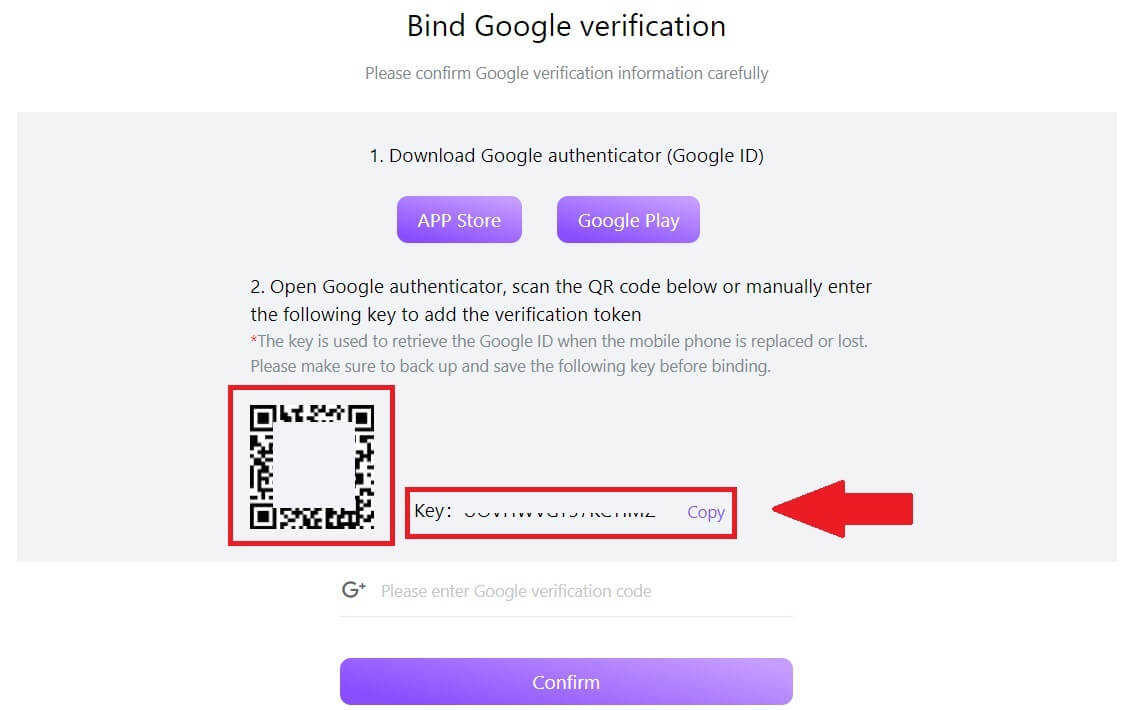
ວິທີການເພີ່ມບັນຊີ FameEX ຂອງທ່ານໃສ່ແອັບ Google Authenticator?
ເປີດແອັບ Google authenticator ຂອງທ່ານ. ໃນຫນ້າທໍາອິດ, ເລືອກ [ເພີ່ມລະຫັດ] ແລະແຕະ [ສະແກນລະຫັດ QR] ຫຼື [ໃສ່ລະຫັດການຕັ້ງຄ່າ].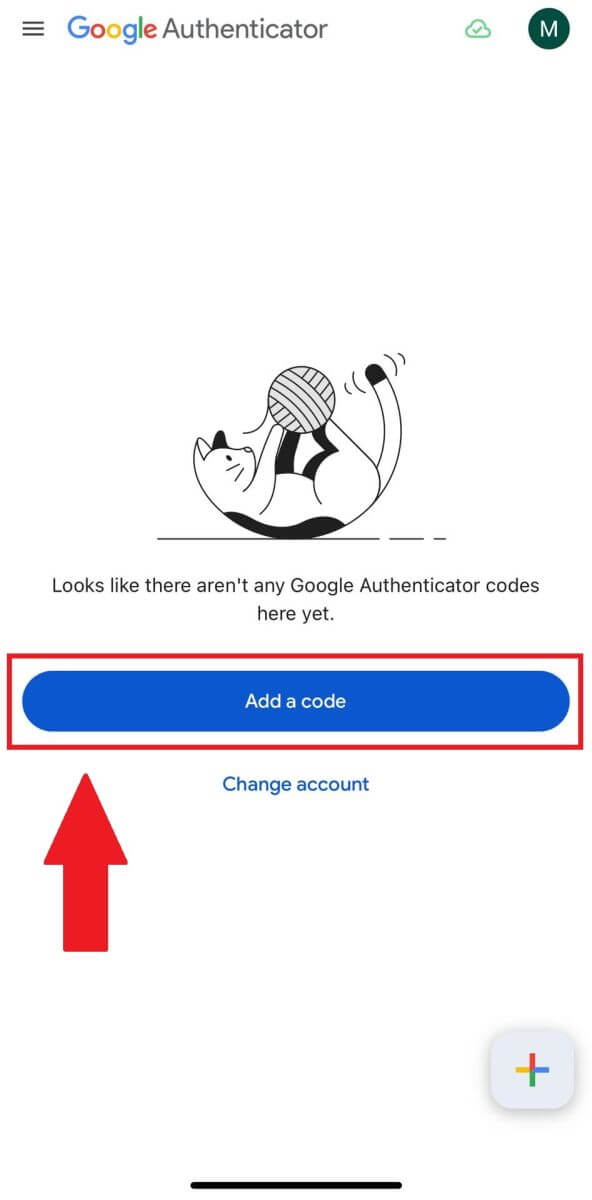
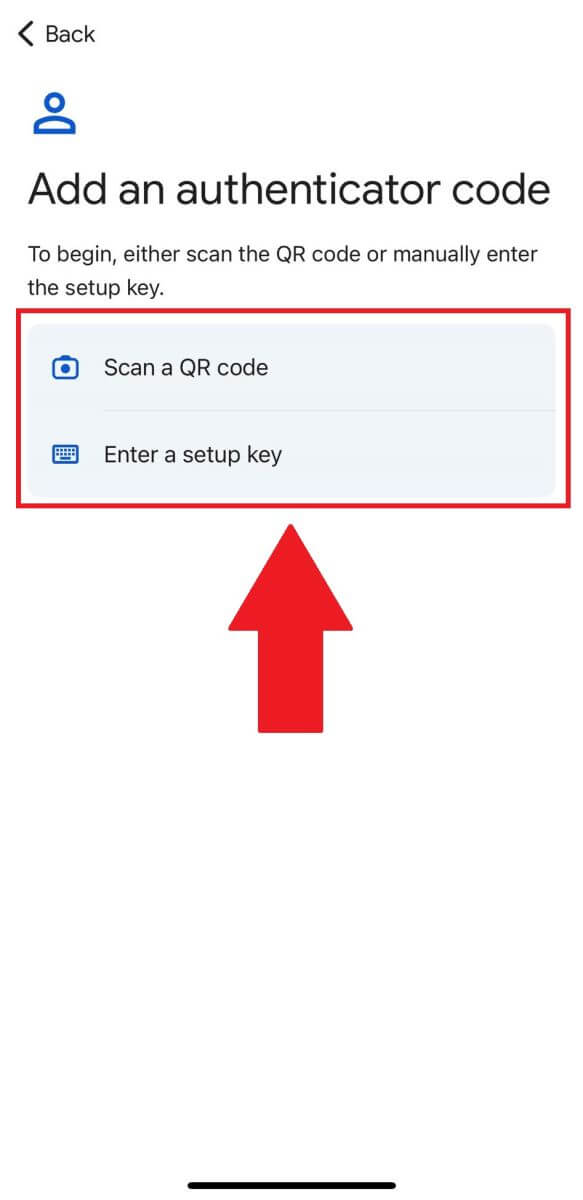
6. ຫຼັງຈາກເພີ່ມບັນຊີ FameEX ຂອງທ່ານເຂົ້າໃນແອັບ Google Authenticator ສຳເລັດແລ້ວ, ໃຫ້ໃສ່ລະຫັດ 6 ຕົວເລກ Google Authenticator (ລະຫັດ GA ປ່ຽນແປງທຸກໆ 30 ວິນາທີ) ແລະຄລິກໃສ່ [ຢືນຢັນ].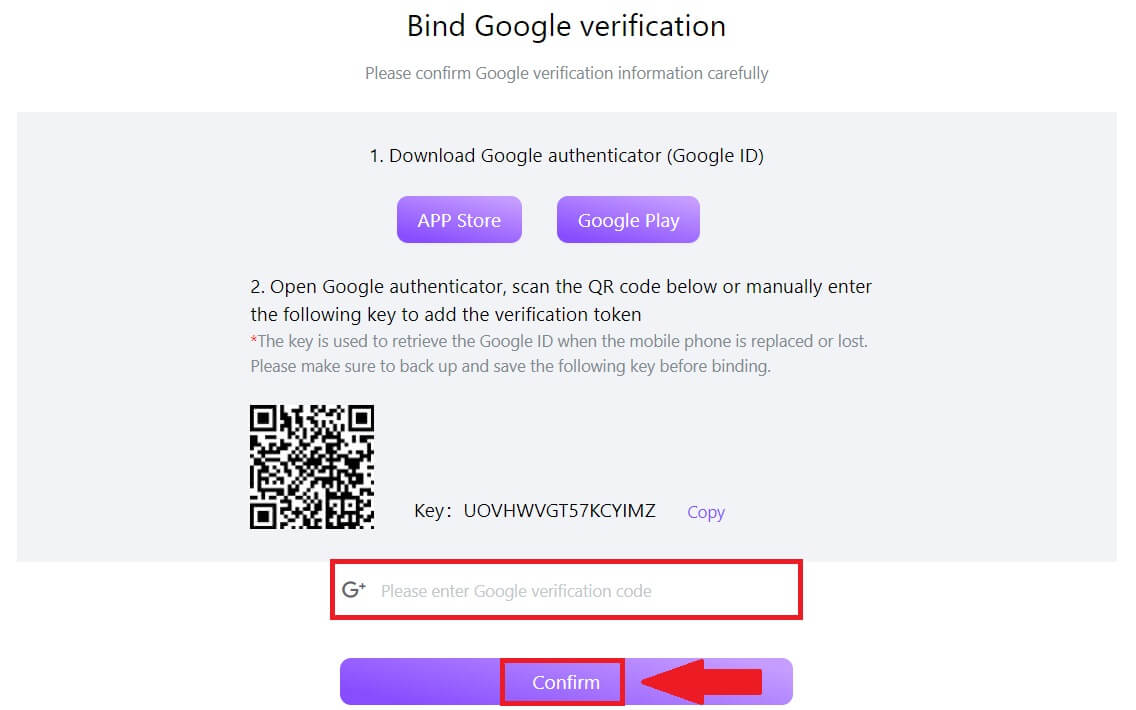 7. ຫຼັງຈາກນັ້ນ, ທ່ານໄດ້ເປີດໃຊ້ 2FA ຂອງທ່ານໃນບັນຊີຂອງທ່ານຢ່າງສໍາເລັດຜົນ.
7. ຫຼັງຈາກນັ້ນ, ທ່ານໄດ້ເປີດໃຊ້ 2FA ຂອງທ່ານໃນບັນຊີຂອງທ່ານຢ່າງສໍາເລັດຜົນ.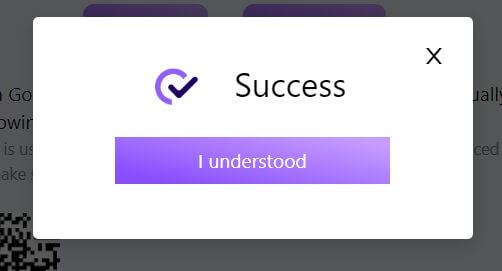
ວິທີການຊື້ / ຂາຍ Crypto ຢູ່ FameEX
ວິທີການໃຊ້ Spot ໃນ FameEX (ເວັບ)
ຂັ້ນຕອນທີ 1: ເຂົ້າສູ່ລະບົບ ບັນຊີ FameEX ຂອງທ່ານ ແລະຄລິກໃສ່ [ ຈຸດ ]. 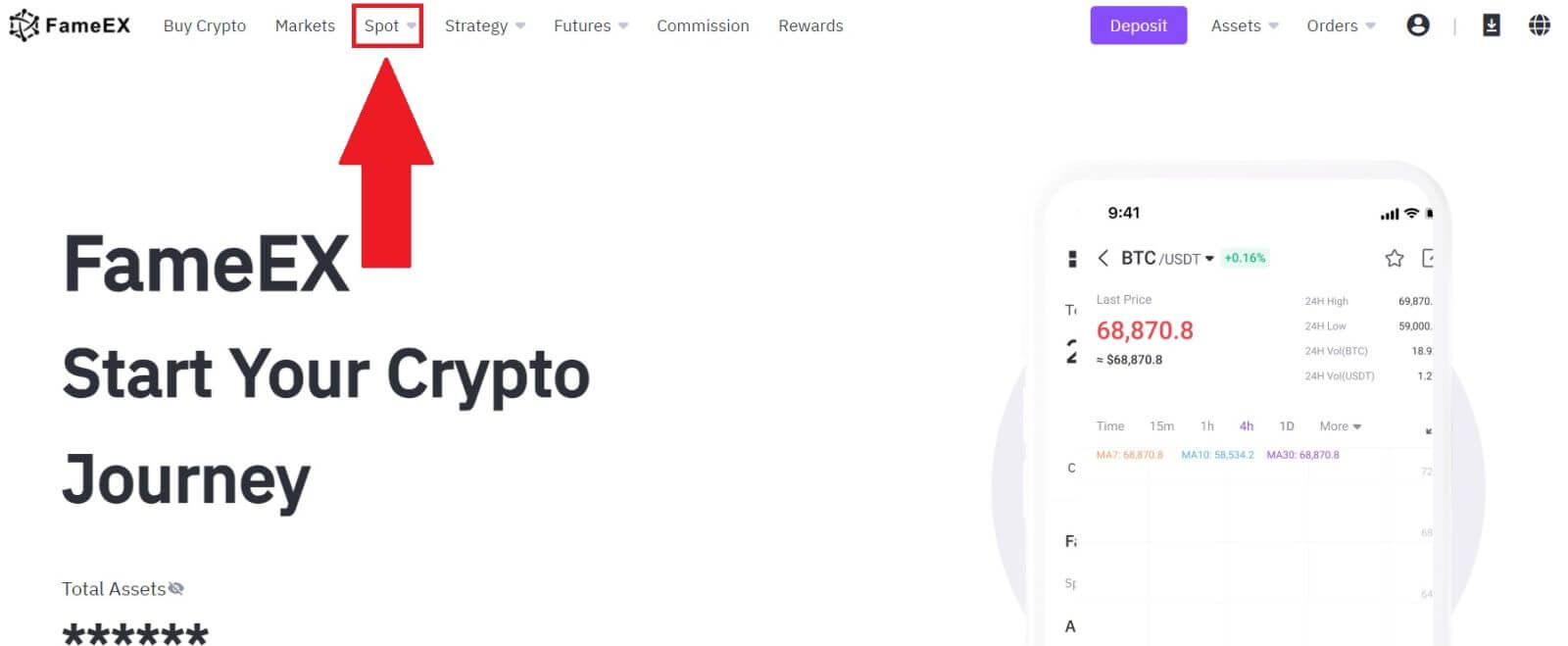
ຂັ້ນຕອນທີ 2: ໃນປັດຈຸບັນທ່ານຈະພົບເຫັນຕົວທ່ານເອງໃນການໂຕ້ຕອບຂອງຫນ້າການຊື້ຂາຍ.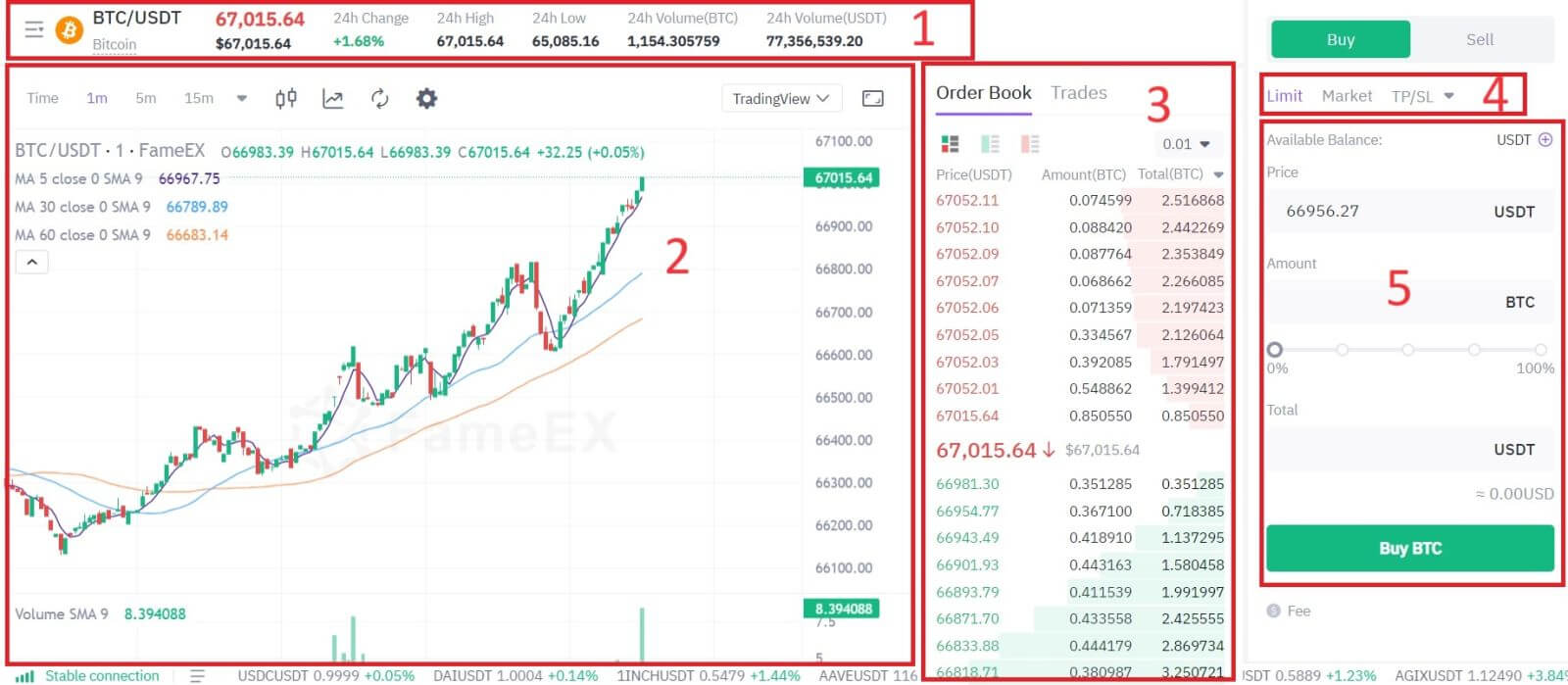
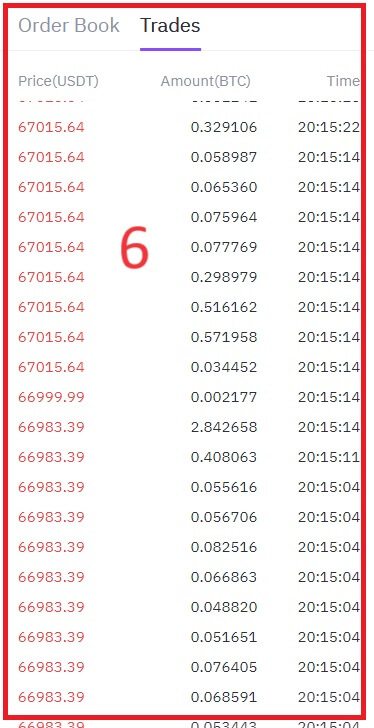

ນີ້ຫມາຍເຖິງປະລິມານການຊື້ຂາຍທັງຫມົດທີ່ເກີດຂຶ້ນພາຍໃນ 24 ຊົ່ວໂມງທີ່ຜ່ານມາສໍາລັບຄູ່ຈຸດສະເພາະ (ເຊັ່ນ: BTC/USD, ETH/BTC).
2. ຕາຕະລາງ Candlestick ແລະຕົວຊີ້ວັດດ້ານວິຊາການ:
ຕາຕະລາງ Candlestick ແມ່ນການສະແດງຮູບພາບຂອງການເຄື່ອນໄຫວລາຄາໃນໄລຍະເວລາສະເພາະໃດຫນຶ່ງ. ພວກເຂົາເຈົ້າສະແດງການເປີດ, ປິດ, ສູງ, ແລະລາຄາຕ່ໍາໃນໄລຍະເວລາທີ່ເລືອກ, ຊ່ວຍໃຫ້ພໍ່ຄ້າວິເຄາະແນວໂນ້ມລາຄາແລະຮູບແບບ.
3. Asks (Sell orders) book/Bids (Buy orders) book:
The order book displays a list of all open orders for a particular cryptocurrency pair. ມັນສະແດງໃຫ້ເຫັນຄວາມເລິກຂອງຕະຫຼາດໃນປະຈຸບັນແລະຊ່ວຍໃຫ້ພໍ່ຄ້າວັດແທກລະດັບການສະຫນອງແລະຄວາມຕ້ອງການ.
4. ປະເພດການຊື້ຂາຍ:
FameEX ມີ 4 ປະເພດການສັ່ງຊື້:
- ຄໍາສັ່ງຈໍາກັດ: ກໍານົດລາຄາຊື້ຫຼືຂາຍຂອງທ່ານເອງ. ການຄ້າຈະຖືກປະຕິບັດພຽງແຕ່ເມື່ອລາຄາຕະຫຼາດເຖິງລາຄາທີ່ກໍານົດໄວ້. ຖ້າລາຄາຕະຫຼາດບໍ່ຮອດລາຄາທີ່ກໍານົດໄວ້, ຄໍາສັ່ງຈໍາກັດຈະສືບຕໍ່ລໍຖ້າການປະຕິບັດ.
- ຄໍາສັ່ງຕະຫຼາດ: ປະເພດຄໍາສັ່ງນີ້ຈະດໍາເນີນການຄ້າອັດຕະໂນມັດໃນລາຄາທີ່ດີທີ່ສຸດໃນປະຈຸບັນທີ່ມີຢູ່ໃນຕະຫຼາດ.
- Trailing Stop: ຄໍາສັ່ງປະເພດນີ້ໃຫ້ຜູ້ໃຊ້ສາມາດຄວບຄຸມການຊື້ຂາຍຂອງພວກເຂົາໄດ້ຫຼາຍຂຶ້ນແລະຊ່ວຍໃຫ້ຂະບວນການອັດຕະໂນມັດໂດຍອີງໃສ່ເງື່ອນໄຂຕະຫຼາດ.
- TP/SL: TP/SL ແມ່ນປະເພດຄຳສັ່ງທີ່ໃຊ້ເພື່ອອອກຈາກຕຳແໜ່ງທີ່ມີຢູ່ແລ້ວ.
5. ຊື້ / ຂາຍ Cryptocurrency:
ນີ້ແມ່ນບ່ອນທີ່ພໍ່ຄ້າສາມາດວາງຄໍາສັ່ງເພື່ອຊື້ຫຼືຂາຍ cryptocurrencies. ໂດຍປົກກະຕິມັນປະກອບມີທາງເລືອກສໍາລັບຄໍາສັ່ງຂອງຕະຫຼາດ (ປະຕິບັດທັນທີໃນລາຄາຕະຫຼາດໃນປະຈຸບັນ) ແລະຄໍາສັ່ງຈໍາກັດ (ປະຕິບັດໃນລາຄາທີ່ກໍານົດໄວ້).
6. ການເຮັດທຸລະກໍາທີ່ສໍາເລັດໃນຕະຫລາດຫຼ້າສຸດ:
ພາກນີ້ສະແດງໃຫ້ເຫັນບັນຊີລາຍຊື່ຂອງທຸລະກໍາທີ່ຜ່ານມາທີ່ຖືກປະຕິບັດໃນການແລກປ່ຽນ, ລວມທັງລາຍລະອຽດເຊັ່ນລາຄາ, ປະລິມານ, ແລະເວລາ.
7. ຄໍາສັ່ງຈໍາກັດຂອງທ່ານ / ເປີດຄໍາສັ່ງ / ປະຫວັດການສັ່ງຊື້:
ພາກສ່ວນເຫຼົ່ານີ້ອະນຸຍາດໃຫ້ພໍ່ຄ້າສາມາດຈັດການຄໍາສັ່ງຂອງພວກເຂົາ
8. ຊັບສິນທີ່ມີຢູ່ຂອງທ່ານ:
ພາກສ່ວນນີ້ສະແດງລາຍຊື່ cryptocurrencies ແລະສະກຸນເງິນ fiat ທັງຫມົດທີ່ມີຢູ່ສໍາລັບການຊື້ຂາຍໃນເວທີ.\
ຕົວຢ່າງ, ພວກເຮົາຈະເຮັດ. [ຄໍາສັ່ງຈໍາກັດ] ການຄ້າເພື່ອຊື້ BTC.
1. ເຂົ້າສູ່ ລະບົບບັນຊີ FameEX ຂອງທ່ານ ແລະຄລິກໃສ່ [ ຈຸດ ].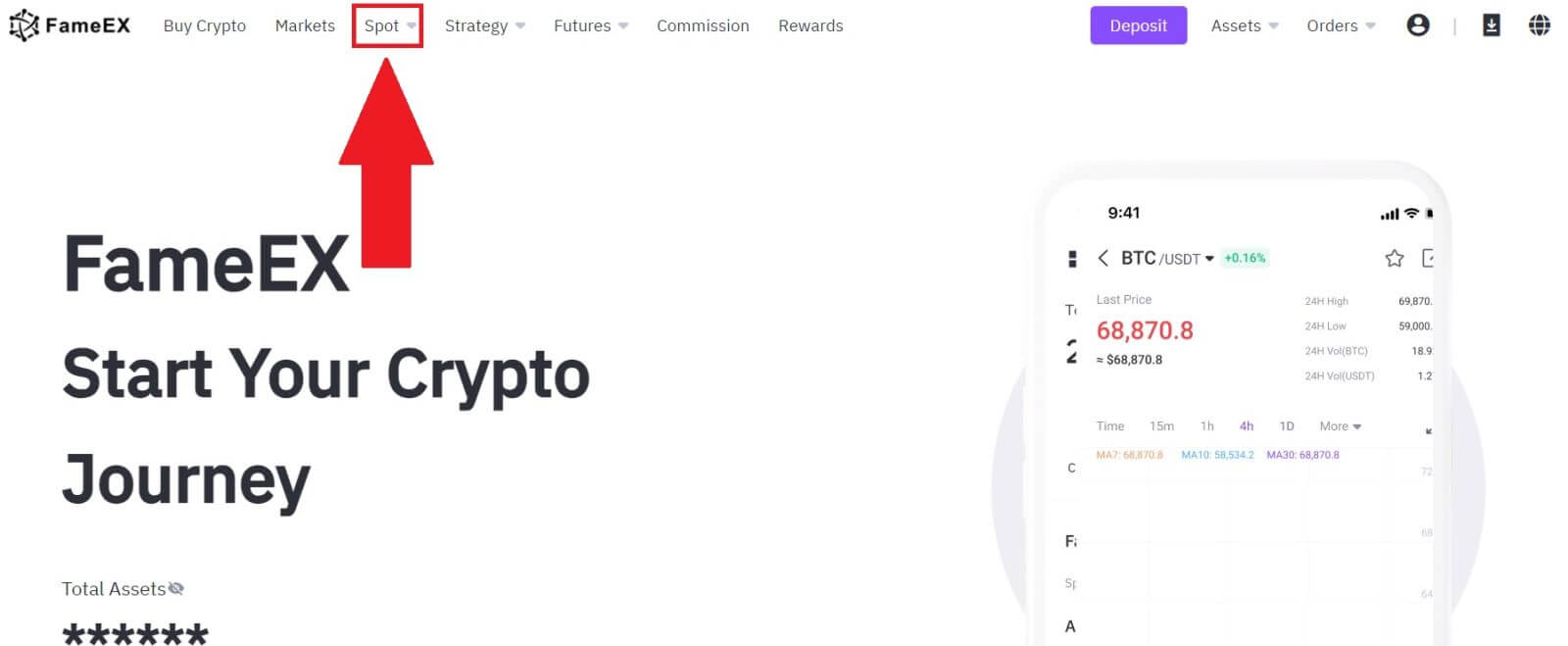
2. ກົດ [USDT] ແລະເລືອກ ຄູ່ການຊື້ຂາຍ BTC . 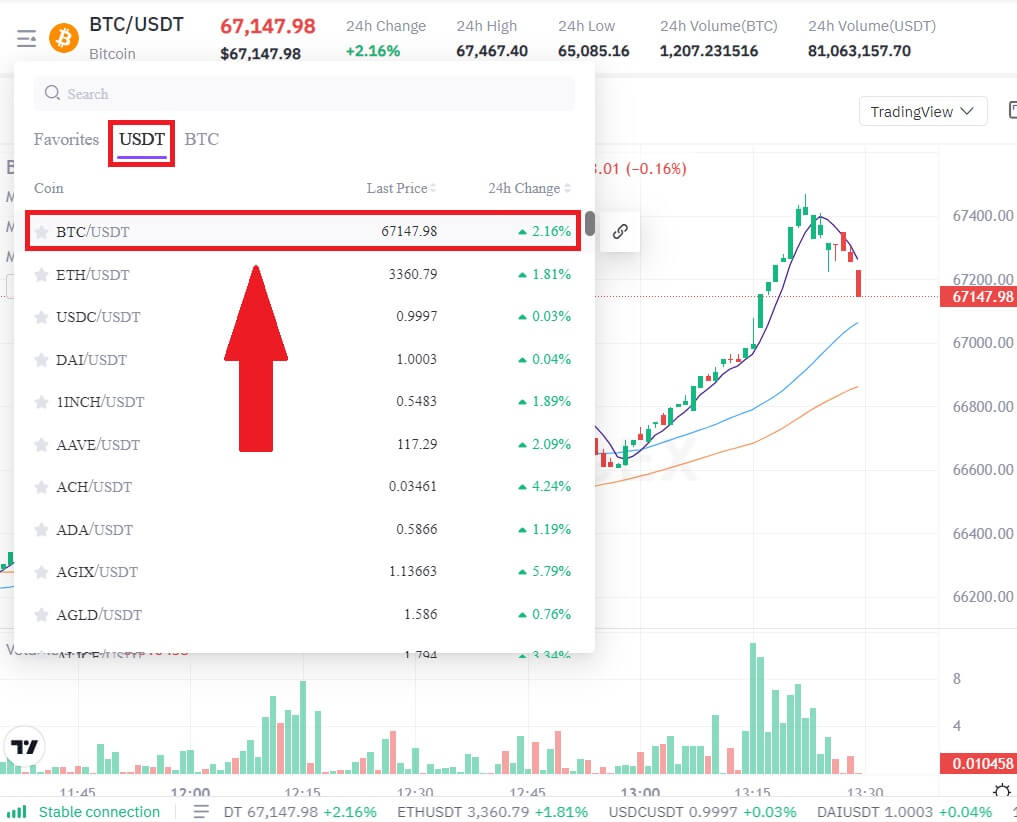 3. ໄປທີ່ ພາກສ່ວນຊື້/ຂາຍ . ເລືອກປະເພດຂອງຄໍາສັ່ງ (ພວກເຮົາຈະໃຊ້ຄໍາສັ່ງຈໍາກັດເປັນຕົວຢ່າງ) ໃນເມນູເລື່ອນລົງ "ຄໍາສັ່ງຈໍາກັດ".
3. ໄປທີ່ ພາກສ່ວນຊື້/ຂາຍ . ເລືອກປະເພດຂອງຄໍາສັ່ງ (ພວກເຮົາຈະໃຊ້ຄໍາສັ່ງຈໍາກັດເປັນຕົວຢ່າງ) ໃນເມນູເລື່ອນລົງ "ຄໍາສັ່ງຈໍາກັດ".
- ຄໍາສັ່ງຈໍາກັດ ອະນຸຍາດໃຫ້ທ່ານວາງຄໍາສັ່ງທີ່ຈະຊື້ຫຼືຂາຍ crypto ສໍາລັບລາຄາສະເພາະ;
- ຄໍາສັ່ງຕະຫຼາດ ອະນຸຍາດໃຫ້ທ່ານຊື້ຫຼືຂາຍ crypto ສໍາລັບລາຄາຕະຫຼາດໃນເວລາທີ່ແທ້ຈິງໃນປະຈຸບັນ;
- ຜູ້ໃຊ້ຍັງສາມາດນໍາໃຊ້ຄຸນນະສົມບັດຂັ້ນສູງເຊັ່ນ: "TP/SL" ຫຼື " Trailing Stop " ເພື່ອເຮັດໃຫ້ຄໍາສັ່ງ. ໃສ່ຈໍານວນ BTC ທີ່ທ່ານຕ້ອງການຊື້, ແລະຄ່າໃຊ້ຈ່າຍຂອງ USDT ຈະຖືກສະແດງຕາມຄວາມເຫມາະສົມ.
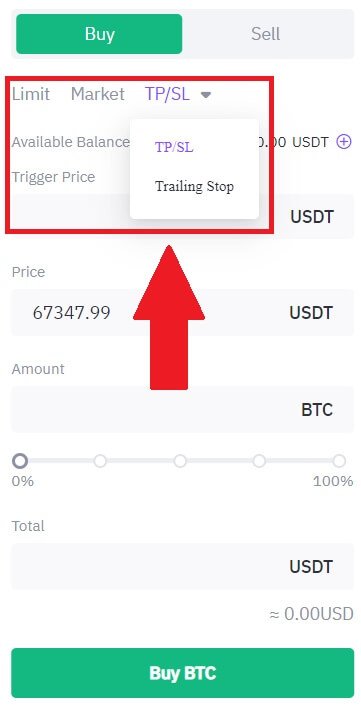
4. ໃສ່ລາຄາໃນ USDT ທີ່ທ່ານຕ້ອງການທີ່ຈະຊື້ BTC ຢູ່ແລະຈໍານວນ BTC ທີ່ທ່ານຕ້ອງການຊື້.
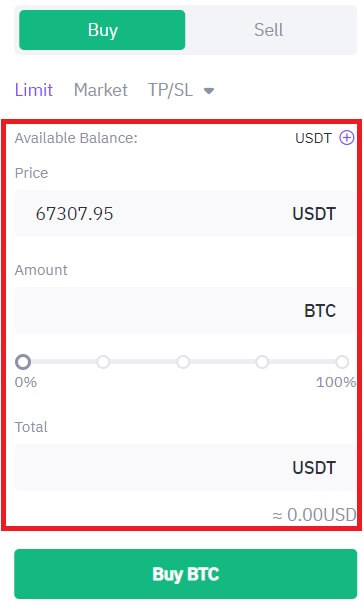
5. ຄລິກ [Buy BTC] ແລະລໍຖ້າການຄ້າໄດ້ຮັບການປຸງແຕ່ງ.
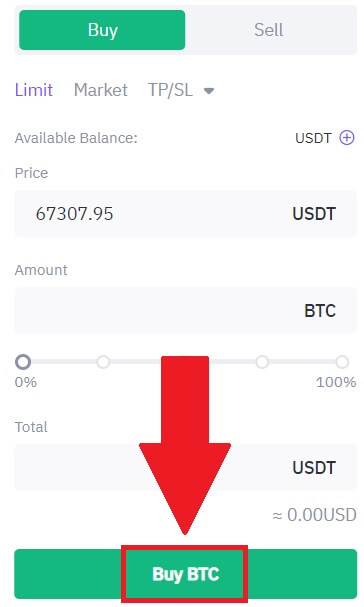
6. ເມື່ອລາຄາຕະຫຼາດຂອງ BTC ມາຮອດລາຄາທີ່ທ່ານກໍານົດ, ຄໍາສັ່ງຈໍາກັດຈະສໍາເລັດ.
ແຈ້ງການ:
- ທ່ານສາມາດຂາຍ cryptos ໃນທາງດຽວກັນໂດຍການຄລິກໃສ່ ການຂາຍ.
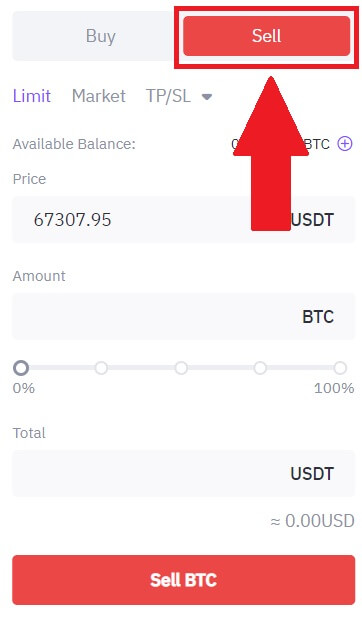
ກວດເບິ່ງທຸລະກໍາທີ່ສໍາເລັດຂອງທ່ານໂດຍການເລື່ອນລົງແລະຄລິກໃສ່ [ປະຫວັດການສັ່ງຊື້].
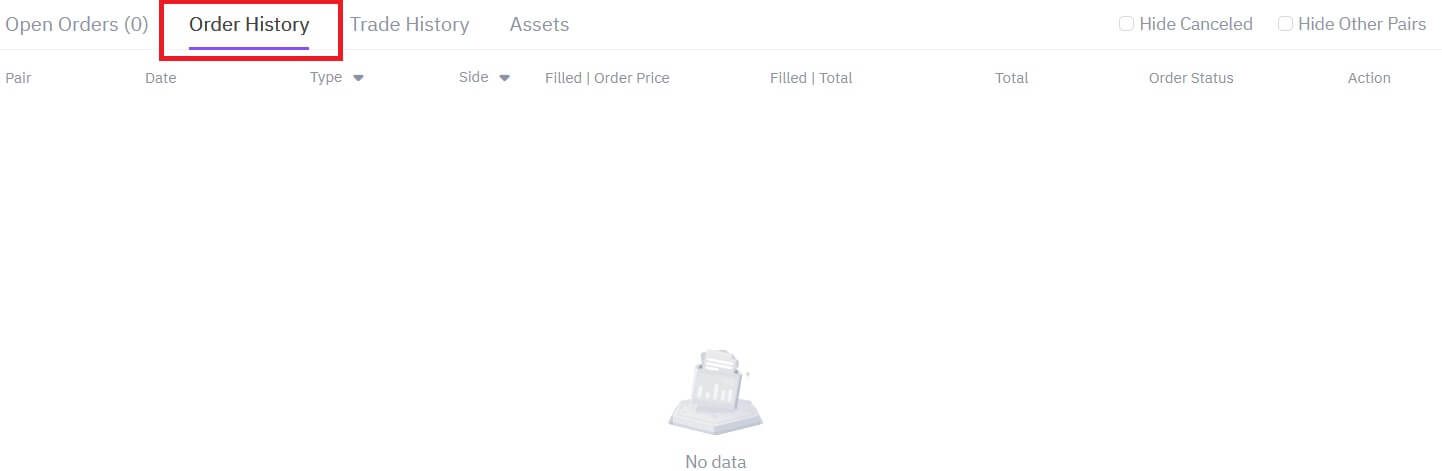
ວິທີການໃຊ້ Spot ໃນ FameEX (App)
1. ເປີດ ແອັບ FameEX ຂອງທ່ານ ໃນໜ້າທຳອິດ ແລະແຕະໃສ່ [ ຈຸດ ].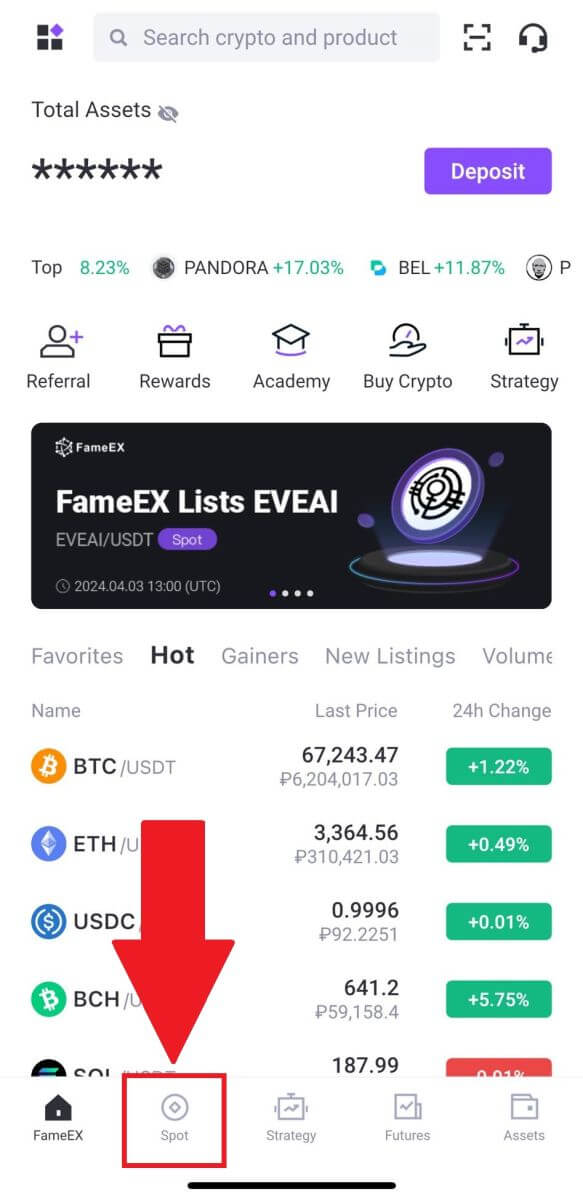
2. ນີ້ແມ່ນການໂຕ້ຕອບຂອງຫນ້າການຊື້ຂາຍ.
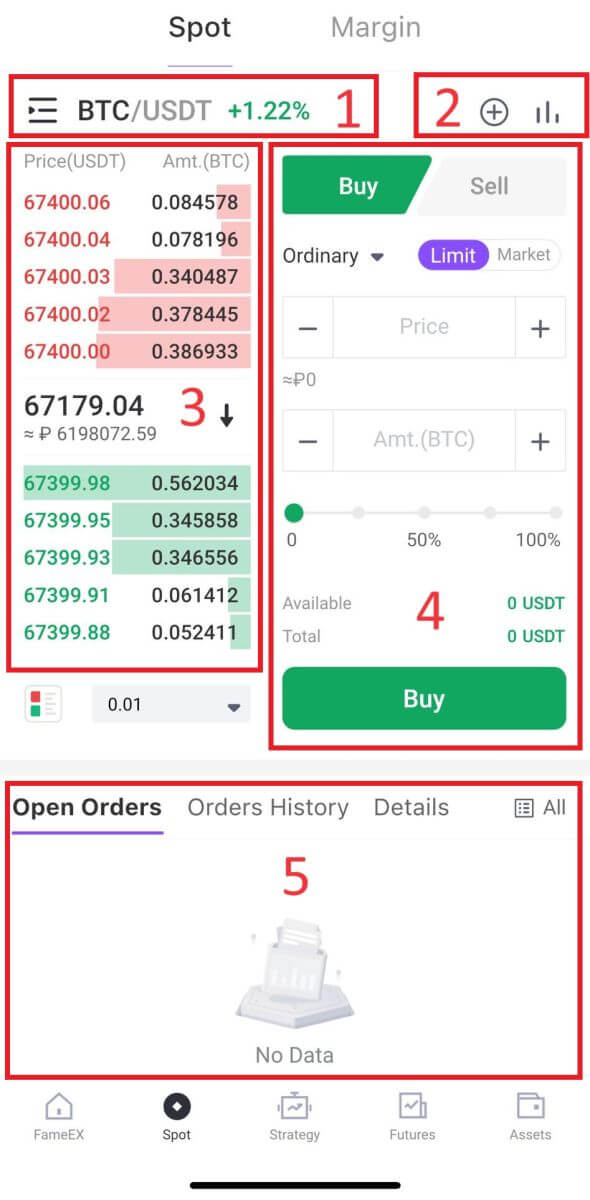 1. ຄູ່ຕະຫຼາດ ແລະການຊື້ຂາຍ:
1. ຄູ່ຕະຫຼາດ ແລະການຊື້ຂາຍ:ຄູ່ຈຸດແມ່ນຄູ່ການຊື້ຂາຍທີ່ການເຮັດທຸລະກໍາຖືກຕົກລົງ "ຢູ່ໃນຈຸດ", ຊຶ່ງຫມາຍຄວາມວ່າພວກມັນຈະຖືກປະຕິບັດທັນທີໃນລາຄາຕະຫຼາດໃນປະຈຸບັນ.
2. ຕາຕະລາງ candlestick ຕະຫຼາດໃນເວລາຈິງ, ຄູ່ການຊື້ຂາຍທີ່ສະຫນັບສະຫນູນຂອງ cryptocurrency, "ຊື້ Crypto" ພາກສ່ວນ:
ຕາຕະລາງ Candlestick ສະແດງໃຫ້ເຫັນເຖິງການເຄື່ອນໄຫວລາຄາຂອງເຄື່ອງມືທາງດ້ານການເງິນ, ເຊັ່ນ cryptocurrency, ໃນໄລຍະເວລາສະເພາະໃດຫນຶ່ງ. ແຕ່ລະ candlestick ໂດຍປົກກະຕິສະແດງໃຫ້ເຫັນລາຄາເປີດ, ສູງ, ຕ່ໍາ, ແລະປິດສໍາລັບກອບເວລານັ້ນ, ໃຫ້ພໍ່ຄ້າວິເຄາະແນວໂນ້ມລາຄາແລະຮູບແບບ.
3. Sell/Buy Order Book:
ປື້ມຄໍາສັ່ງແມ່ນລາຍການເວລາທີ່ແທ້ຈິງຂອງຄໍາສັ່ງຊື້ແລະຂາຍສໍາລັບຄູ່ການຊື້ຂາຍສະເພາະ. ມັນສະແດງປະລິມານແລະລາຄາຂອງແຕ່ລະຄໍາສັ່ງ, ໃຫ້ພໍ່ຄ້າສາມາດວັດແທກຄວາມຮູ້ສຶກຂອງຕະຫຼາດແລະສະພາບຄ່ອງ.
4. ຊື້ / ຂາຍ Cryptocurrency:
ພາກນີ້ໃຫ້ພໍ່ຄ້າທີ່ມີການໂຕ້ຕອບເພື່ອວາງຄໍາສັ່ງຕະຫຼາດ, ບ່ອນທີ່ຄໍາສັ່ງຖືກປະຕິບັດທັນທີໃນລາຄາຕະຫຼາດໃນປະຈຸບັນ, ຫຼືຄໍາສັ່ງຈໍາກັດ, ບ່ອນທີ່ພໍ່ຄ້າກໍານົດລາຄາທີ່ເຂົາເຈົ້າຕ້ອງການໃຫ້ຄໍາສັ່ງຂອງເຂົາເຈົ້າຖືກປະຕິບັດ.
5. ຂໍ້ມູນກອງທຶນແລະຄໍາສັ່ງ:
ພາກນີ້ສະແດງກິດຈະກໍາການຊື້ຂາຍທີ່ຜ່ານມາຂອງພໍ່ຄ້າ, ລວມທັງການຊື້ຂາຍທີ່ຖືກປະຕິບັດແລະຄໍາສັ່ງເປີດທີ່ຍັງບໍ່ທັນໄດ້ຕື່ມຂໍ້ມູນຫຼືຍົກເລີກ. ໂດຍປົກກະຕິມັນສະແດງລາຍລະອຽດເຊັ່ນ: ປະເພດຄໍາສັ່ງ, ປະລິມານ, ລາຄາ, ແລະເວລາປະຕິບັດ.
ຕົວຢ່າງ, ພວກເຮົາຈະເຮັດການຊື້ຂາຍ [ຄໍາສັ່ງຈໍາກັດ] ເພື່ອຊື້ BTC.
1. ເປີດ ແອັບ FameEX ຂອງທ່ານ , ໃນໜ້າທຳອິດ, ແຕະໃສ່ [ ຈຸດ ].

2. ຄລິກ ປຸ່ມເມນູ [lines] ເພື່ອສະແດງຄູ່ການຊື້ຂາຍທີ່ມີຢູ່.
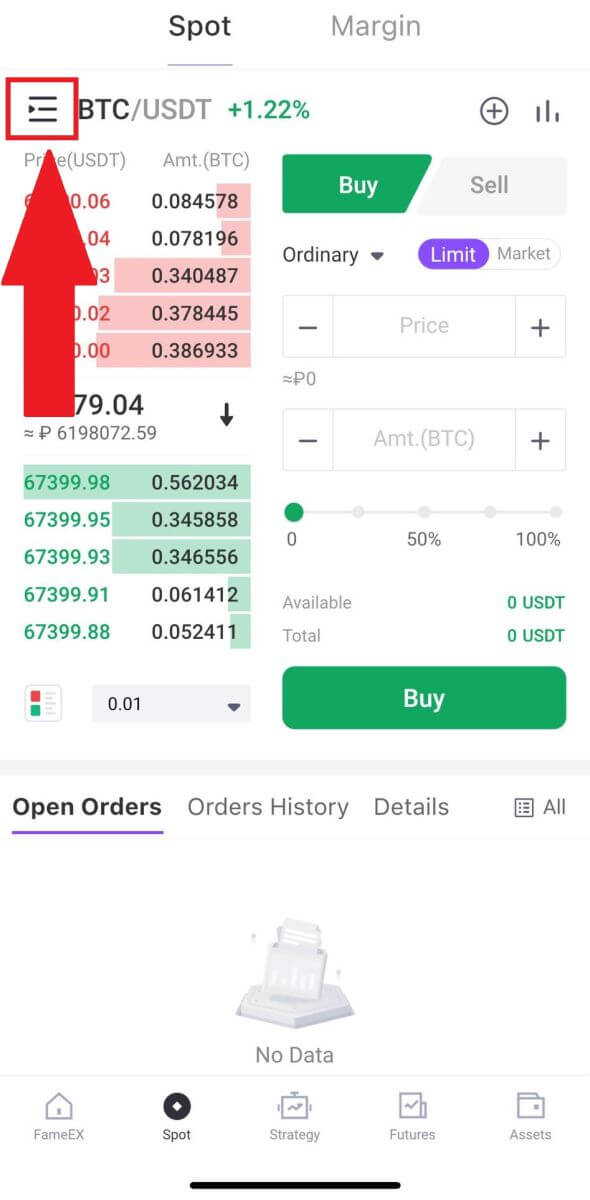
3. ຄລິກ [USDT] ແລະເລືອກ ຄູ່ການຊື້ຂາຍ BTC/USDT .
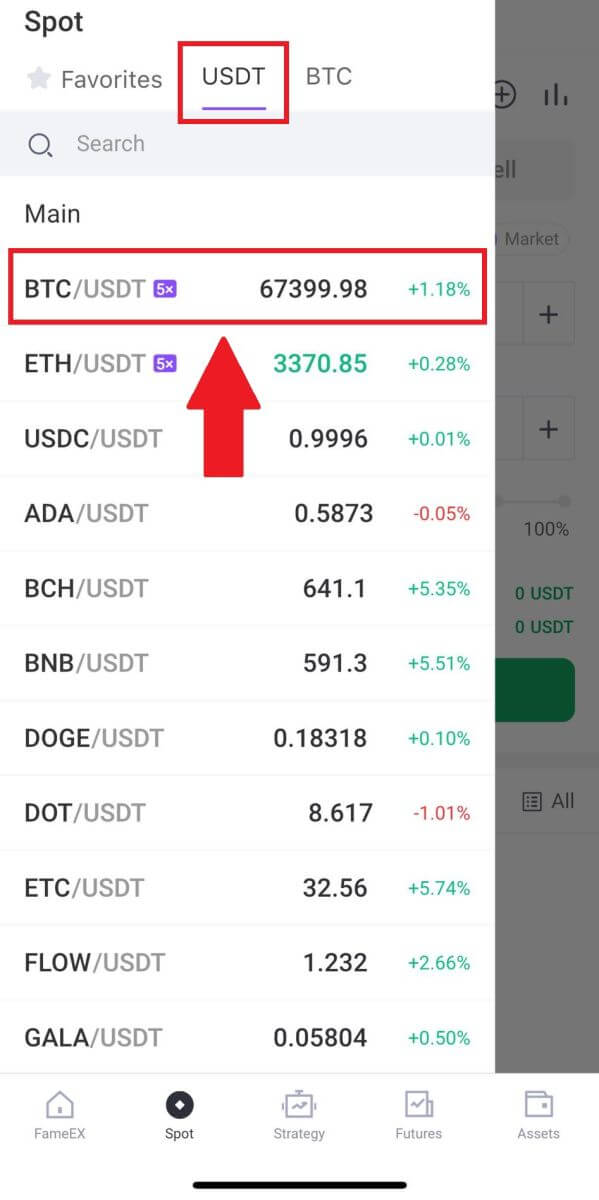
4. ເລືອກປະເພດຂອງຄໍາສັ່ງ (ພວກເຮົາຈະໃຊ້ຄໍາສັ່ງຈໍາກັດເປັນຕົວຢ່າງ) ໃນເມນູເລື່ອນລົງ "ຄໍາສັ່ງຈໍາກັດ".
- ຄໍາສັ່ງຈໍາກັດ ອະນຸຍາດໃຫ້ທ່ານວາງຄໍາສັ່ງທີ່ຈະຊື້ຫຼືຂາຍ crypto ສໍາລັບລາຄາສະເພາະ;
- ຄໍາສັ່ງຕະຫຼາດ ອະນຸຍາດໃຫ້ທ່ານຊື້ຫຼືຂາຍ crypto ສໍາລັບລາຄາຕະຫຼາດໃນເວລາທີ່ແທ້ຈິງໃນປະຈຸບັນ;
- ຜູ້ໃຊ້ຍັງສາມາດໃຊ້ຄຸນສົມບັດຂັ້ນສູງເຊັ່ນ " Stop-Limit" ຫຼື " Trailing Stop " ເພື່ອເຮັດການສັ່ງຊື້ ໃສ່ຈໍານວນ BTC ທີ່ທ່ານຕ້ອງການຊື້, ແລະຄ່າໃຊ້ຈ່າຍຂອງ USDT ຈະຖືກສະແດງຕາມຄວາມເຫມາະສົມ.
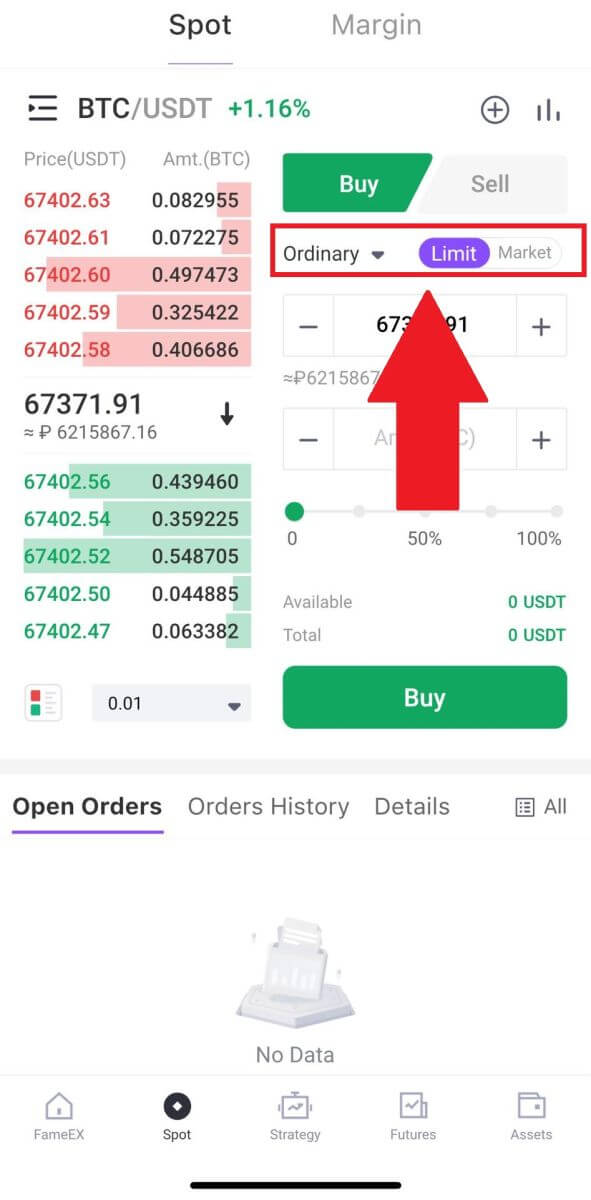
5. ໃສ່ລາຄາໃນ USDT ທີ່ທ່ານຕ້ອງການຊື້ BTC ຢູ່ແລະຈໍານວນ BTC ທີ່ທ່ານຕ້ອງການຊື້.
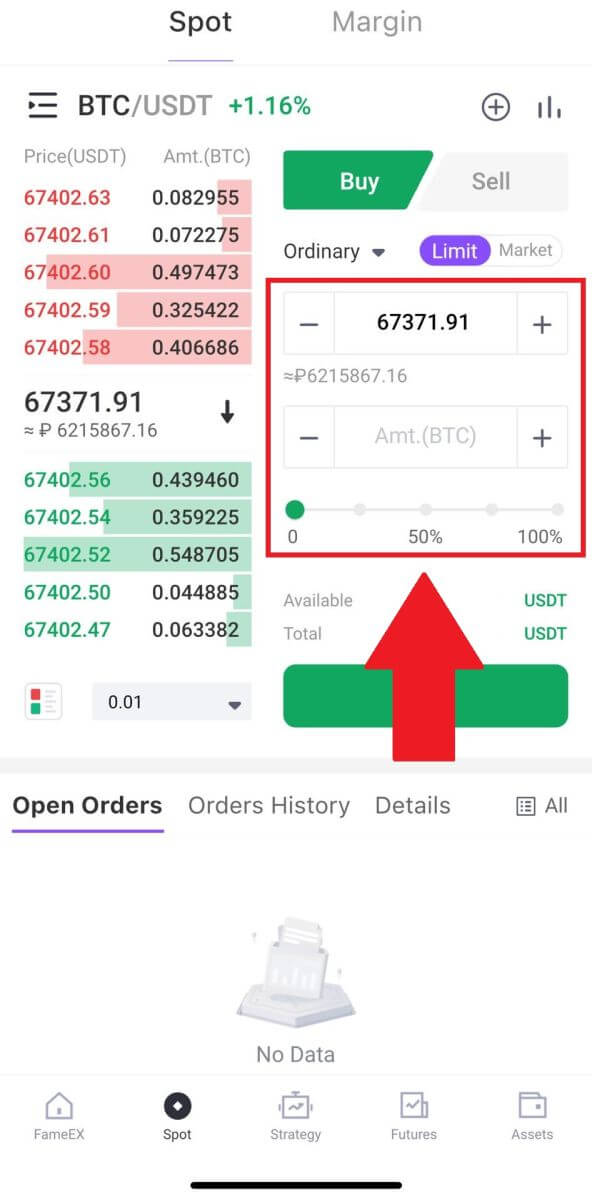
6. ກົດ [ຊື້] ແລະລໍຖ້າການຄ້າໄດ້ຮັບການປຸງແຕ່ງ.
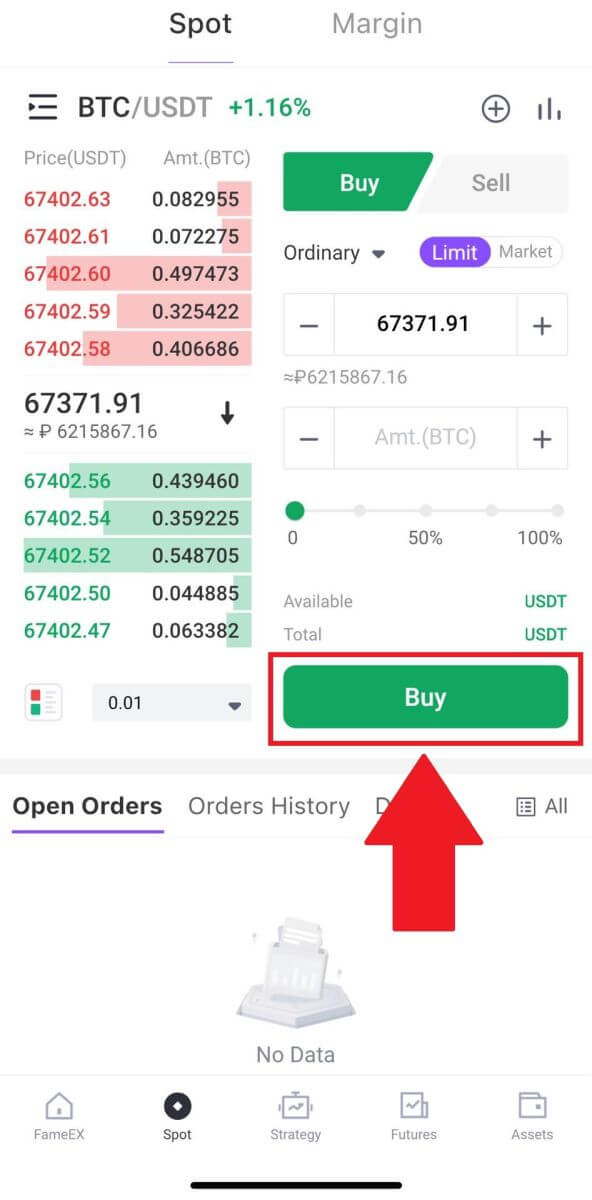
7. ເມື່ອລາຄາຕະຫຼາດຂອງ BTC ມາຮອດລາຄາທີ່ທ່ານກໍານົດ, ຄໍາສັ່ງຈໍາກັດຈະສໍາເລັດ.
ແຈ້ງການ:
- ທ່ານສາມາດຂາຍ cryptos ໃນທາງດຽວກັນໂດຍການຄລິກໃສ່ " ຂາຍ " ໃນຫນ້າ "Spot".
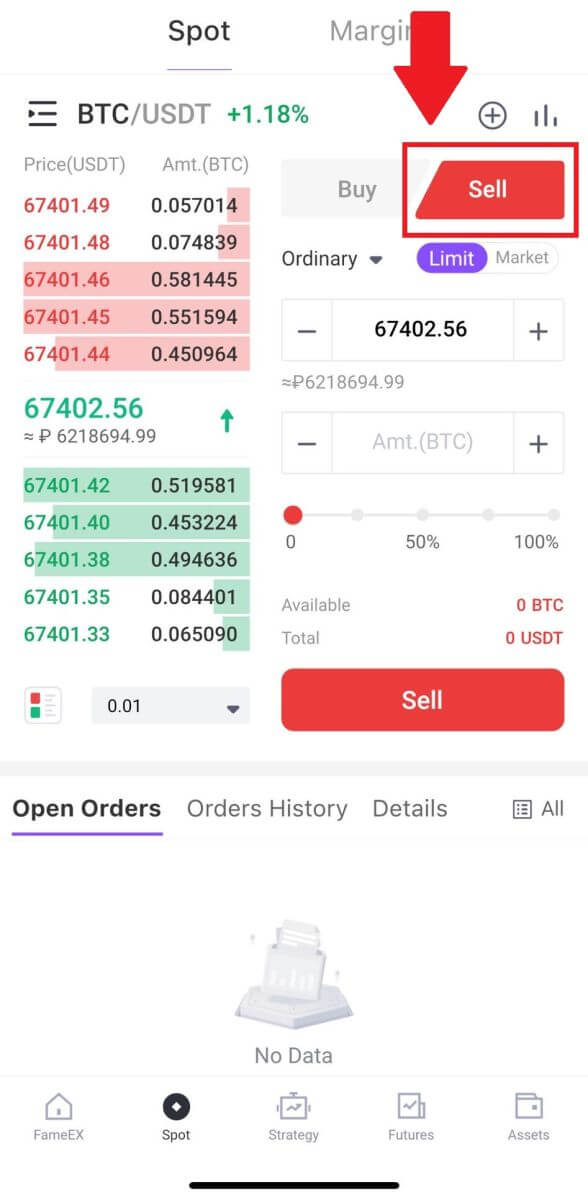
ກວດເບິ່ງທຸລະກໍາທີ່ສໍາເລັດຂອງທ່ານໂດຍການເລື່ອນລົງແລະແຕະທີ່ [ປະຫວັດການສັ່ງຊື້].
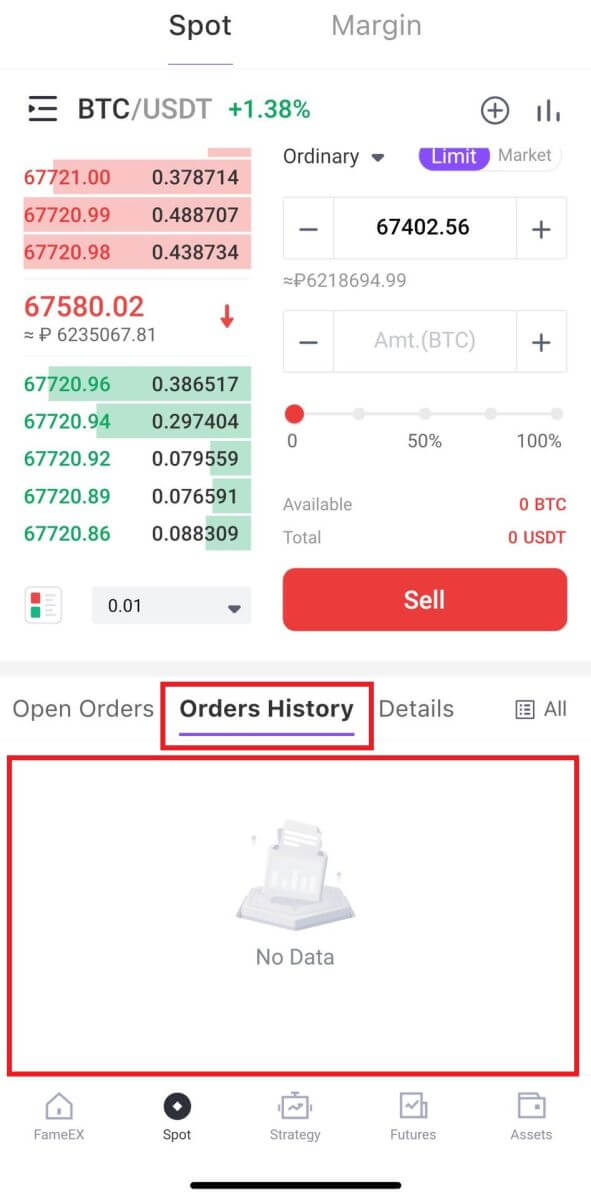
ຄຳຖາມທີ່ຖາມເລື້ອຍໆ (FAQ)
ປະເພດຄໍາສັ່ງທີ່ແຕກຕ່າງກັນໃນການຊື້ຂາຍຈຸດ
1. ຄໍາສັ່ງຈໍາກັດ
ຄໍາສັ່ງຈໍາກັດຫມາຍເຖິງຄໍາສັ່ງທີ່ຜູ້ໃຊ້ກໍານົດໂດຍພວກເຂົາກໍານົດປະລິມານແລະການສະເຫນີລາຄາສູງສຸດຫຼືລາຄາຖາມຂັ້ນຕ່ໍາ. ຄໍາສັ່ງຈະຖືກປະຕິບັດພຽງແຕ່ເມື່ອລາຄາຕະຫຼາດຕົກຢູ່ໃນຂອບເຂດລາຄາທີ່ກໍານົດ:
• ລາຄາຈໍາກັດການຊື້ຕ້ອງບໍ່ເກີນ 110% ຂອງລາຄາສຸດທ້າຍ.
• ລາຄາຈຳກັດການຂາຍຕ້ອງບໍ່ຕໍ່າກວ່າລາຄາສຸດທ້າຍ 90%.
2. ຄໍາສັ່ງຕະຫຼາດ
ຄໍາສັ່ງຂອງຕະຫຼາດຫມາຍເຖິງຜູ້ໃຊ້ປະຕິບັດຄໍາສັ່ງຊື້ຫຼືຂາຍທັນທີໃນລາຄາຕະຫຼາດທີ່ດີທີ່ສຸດໃນຕະຫຼາດປະຈຸບັນ, ມີຈຸດປະສົງສໍາລັບການເຮັດທຸລະກໍາທີ່ໄວແລະໄວ.
3. ຄໍາສັ່ງ Stop-Limit Order
Stop-Limit ກ່ຽວຂ້ອງກັບຜູ້ໃຊ້ກ່ອນການກໍານົດລາຄາ trigger, ລາຄາຄໍາສັ່ງ, ແລະປະລິມານຂອງຄໍາສັ່ງ. ເມື່ອລາຄາຕະຫຼາດເຖິງລາຄາຜົນກະທົບຕໍ່, ລະບົບຈະປະຕິບັດຄໍາສັ່ງອັດຕະໂນມັດໂດຍອີງໃສ່ລາຄາຄໍາສັ່ງທີ່ກໍານົດໄວ້ລ່ວງຫນ້າແລະປະລິມານ, ຊ່ວຍເຫຼືອຜູ້ໃຊ້ໃນການຮັກສາກໍາໄລຫຼືຫຼຸດຜ່ອນການສູນເສຍ.
• ລາຄາທີ່ຈຳກັດການຊື້ຕ້ອງບໍ່ເກີນ 110% ຂອງລາຄາກະຕຸ້ນ.
• ລາຄາທີ່ຈຳກັດການຂາຍຕ້ອງບໍ່ຕ່ຳກວ່າ 90% ຂອງລາຄາທີ່ກະຕຸ້ນ.
4. Trailing Stop Order
ໃນກໍລະນີຂອງການໂທຫາຕະຫຼາດທີ່ສໍາຄັນ, Trailing Stop Order ຈະຖືກເປີດໃຊ້ແລະສົ່ງໄປຕະຫຼາດໃນລາຄາຕະຫຼາດປັດຈຸບັນເມື່ອລາຄາເຕັມສຸດທ້າຍມົນຕີລາຄາ trigger ທີ່ກໍານົດໄວ້ແລະອັດຕາສ່ວນ callback ທີ່ຕ້ອງການແມ່ນພໍໃຈ.
ເວົ້າງ່າຍໆ, ເມື່ອປະຕິບັດຄໍາສັ່ງຊື້, ລາຄາເຕັມສຸດທ້າຍຕ້ອງຫນ້ອຍກວ່າຫຼືເທົ່າກັບລາຄາທີ່ກະຕຸ້ນ, ແລະຊ່ວງການໂທກັບຕ້ອງສູງກວ່າຫຼືເທົ່າກັບອັດຕາສ່ວນການໂທຄືນ. ໃນກໍລະນີນີ້, ຄໍາສັ່ງຊື້ຈະເຮັດໃນລາຄາຕະຫຼາດ. ສໍາລັບຄໍາສັ່ງຂາຍ, ລາຄາເຕັມສຸດທ້າຍຕ້ອງສູງກວ່າຫຼືເທົ່າກັບລາຄາ trigger, ແລະໄລຍະ callback ຕ້ອງສູງກວ່າຫຼືເທົ່າກັບອັດຕາສ່ວນ callback. ຫຼັງຈາກນັ້ນ, ຄໍາສັ່ງຂາຍຈະຖືກປະຕິບັດໃນລາຄາຕະຫຼາດ.
ເພື່ອປ້ອງກັນຜູ້ໃຊ້ຈາກການວາງຄໍາສັ່ງໂດຍບໍ່ໄດ້ຕັ້ງໃຈທີ່ສາມາດເຮັດໃຫ້ເກີດການສູນເສຍທີ່ຫຼີກລ່ຽງໄດ້, FameEX ໄດ້ປະຕິບັດຂໍ້ຈໍາກັດຕໍ່ໄປນີ້ກ່ຽວກັບການຈັດວາງຄໍາສັ່ງ Trailing Stop:
- ສໍາລັບຄໍາສັ່ງຊື້, ລາຄາ trigger ບໍ່ສາມາດສູງກວ່າຫຼືເທົ່າກັບລາຄາທີ່ຕື່ມສຸດທ້າຍ.
- ສໍາລັບຄໍາສັ່ງຂາຍ, ລາຄາ trigger ບໍ່ສາມາດຫນ້ອຍກວ່າຫຼືເທົ່າກັບລາຄາທີ່ຕື່ມສຸດທ້າຍ.
- ຂໍ້ຈໍາກັດອັດຕາສ່ວນ callback: ມັນສາມາດໄດ້ຮັບການກໍານົດຢູ່ໃນລະດັບຂອງ 0.01% ກັບ 10%.
ຄວາມແຕກຕ່າງລະຫວ່າງການຊື້ຂາຍຈຸດ ແລະການຊື້ຂາຍ Fiat ແບບດັ້ງເດີມແມ່ນຫຍັງ?
ໃນການຊື້ຂາຍ fiat ແບບດັ້ງເດີມ, ຊັບສິນດິຈິຕອນຖືກແລກປ່ຽນສໍາລັບສະກຸນເງິນ fiat ເຊັ່ນ RMB (CNY). ຕົວຢ່າງ, ຖ້າທ່ານຊື້ Bitcoin ດ້ວຍ RMB ແລະມູນຄ່າຂອງມັນເພີ່ມຂຶ້ນ, ທ່ານສາມາດແລກປ່ຽນມັນກັບຄືນໄປບ່ອນສໍາລັບ RMB ຫຼາຍ, ແລະໃນທາງກັບກັນ. ສໍາລັບຕົວຢ່າງ, ຖ້າ 1 BTC ເທົ່າກັບ 30,000 RMB, ທ່ານສາມາດຊື້ 1 BTC ແລະຂາຍໃນພາຍຫຼັງເມື່ອມູນຄ່າຂອງມັນເພີ່ມຂຶ້ນເຖິງ 40,000 RMB, ດັ່ງນັ້ນການແປງ 1 BTC ເປັນ 40,000 RMB.
ຢ່າງໃດກໍຕາມ, ໃນການຊື້ຂາຍຈຸດ FameEX, BTC ເຮັດຫນ້າທີ່ເປັນສະກຸນເງິນພື້ນຖານແທນທີ່ຈະເປັນສະກຸນເງິນ fiat. ຕົວຢ່າງ, ຖ້າ 1 ETH ເທົ່າກັບ 0.1 BTC, ທ່ານສາມາດຊື້ 1 ETH ກັບ 0.1 BTC. ຫຼັງຈາກນັ້ນ, ຖ້າມູນຄ່າຂອງ ETH ເພີ່ມຂຶ້ນເຖິງ 0.2 BTC, ທ່ານສາມາດຂາຍ 1 ETH ສໍາລັບ 0.2 BTC, ປະສິດທິຜົນການແລກປ່ຽນ 1 ETH ສໍາລັບ 0.2 BTC.
ວິທີການເບິ່ງກິດຈະກໍາການຊື້ຂາຍຈຸດຂອງຂ້ອຍ
ທ່ານສາມາດເບິ່ງກິດຈະກໍາການຊື້ຂາຍຈຸດຂອງທ່ານຈາກຄໍາສັ່ງແລະຄະນະກໍາມະຕໍາແຫນ່ງຢູ່ທາງລຸ່ມຂອງການໂຕ້ຕອບການຄ້າ. ພຽງແຕ່ສະຫຼັບລະຫວ່າງແຖບເພື່ອກວດກາເບິ່ງສະຖານະການຄໍາສັ່ງເປີດຂອງທ່ານແລະຄໍາສັ່ງທີ່ປະຕິບັດໃນເມື່ອກ່ອນ.
1. ເປີດຄໍາສັ່ງ
ພາຍໃຕ້ ແຖບ [Open Orders] , ທ່ານສາມາດເບິ່ງລາຍລະອຽດຂອງຄໍາສັ່ງເປີດຂອງທ່ານ. 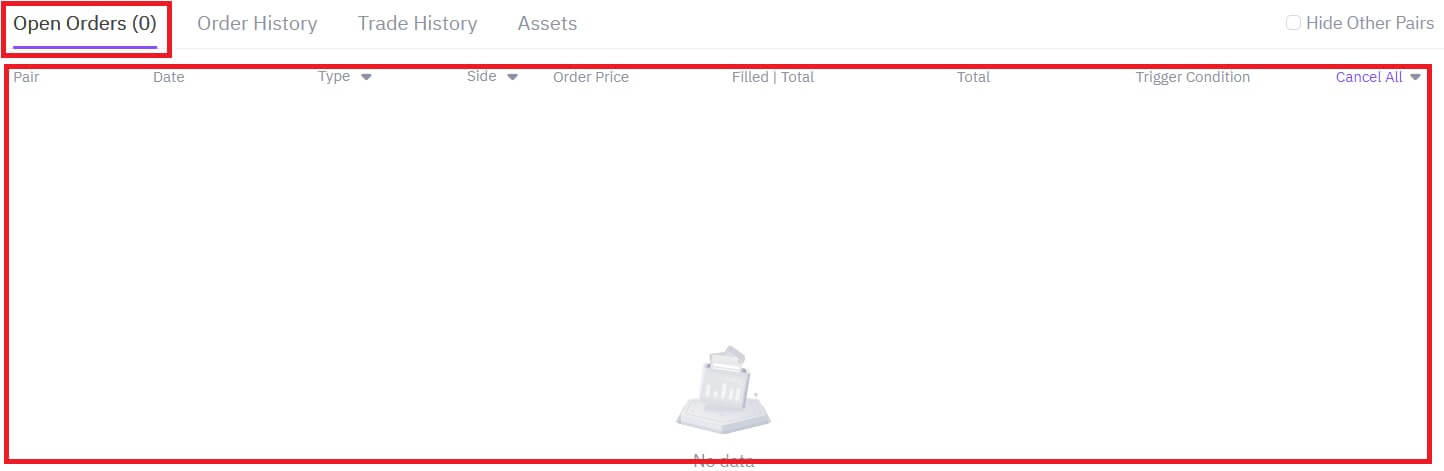
2. ປະຫວັດການສັ່ງຊື້ ປະຫວັດ
ການສັ່ງຊື້ສະແດງບັນທຶກການສັ່ງຊື້ທີ່ເຕັມ ແລະ ບໍ່ໄດ້ຕື່ມຂອງທ່ານໃນໄລຍະເວລາທີ່ແນ່ນອນ. 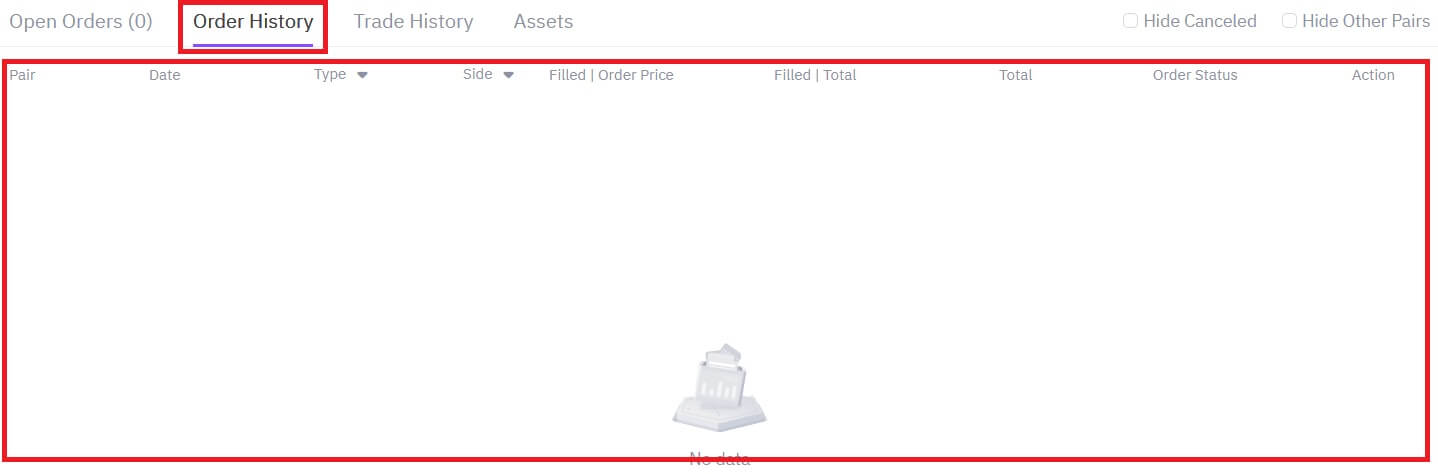
3. ຊັບສິນ
ທີ່ນີ້, ທ່ານສາມາດກວດສອບມູນຄ່າຊັບສິນຂອງຫຼຽນທີ່ທ່ານກໍາລັງຖື.